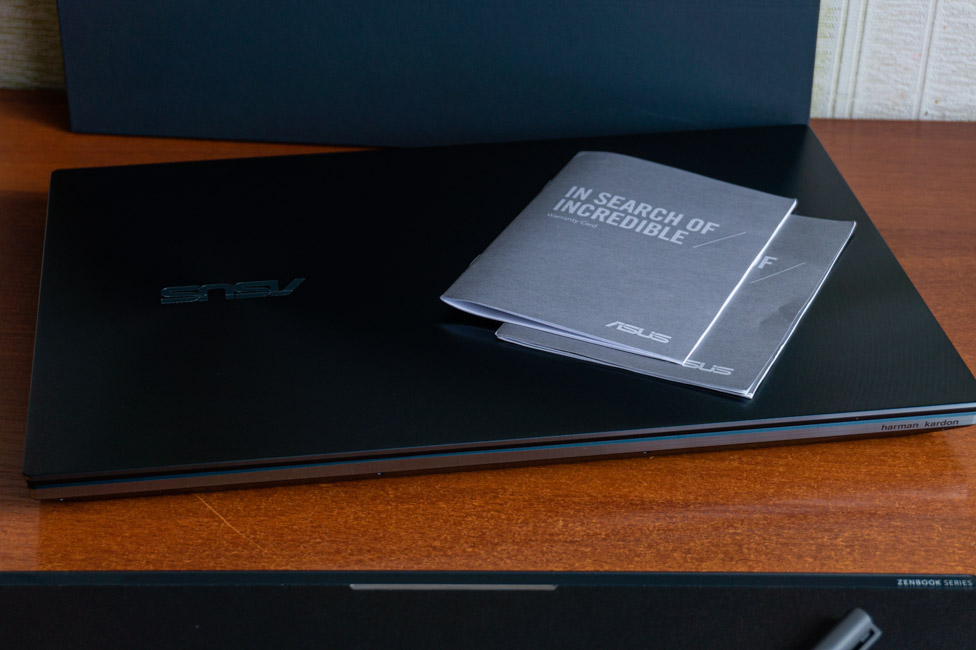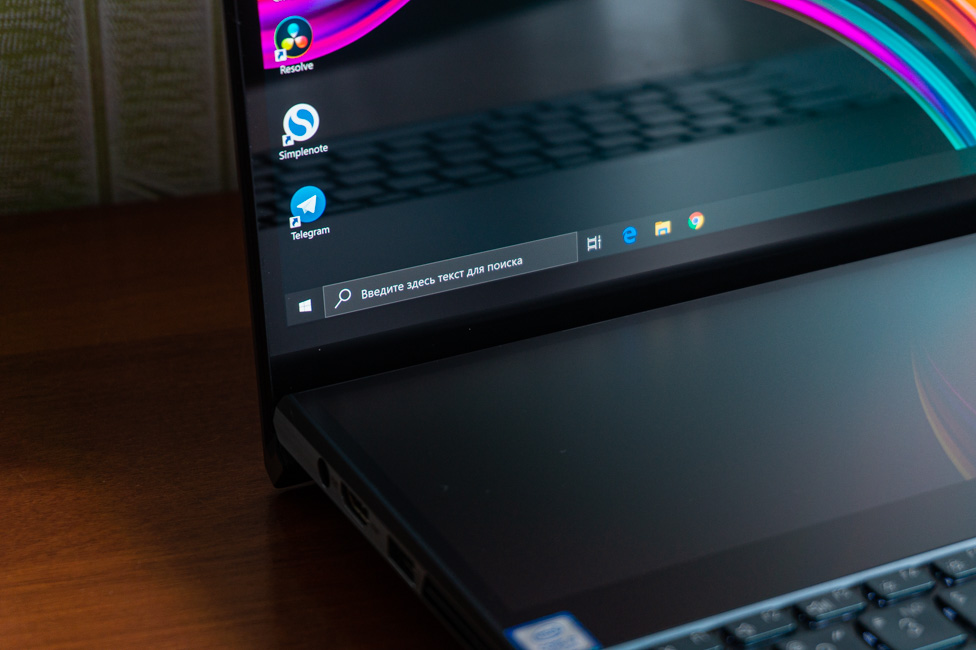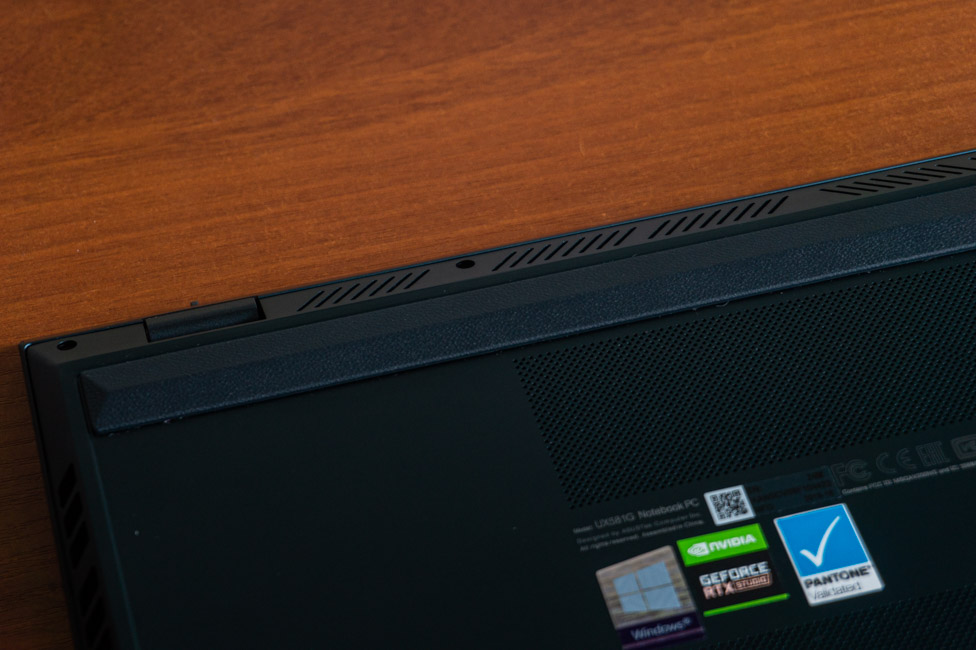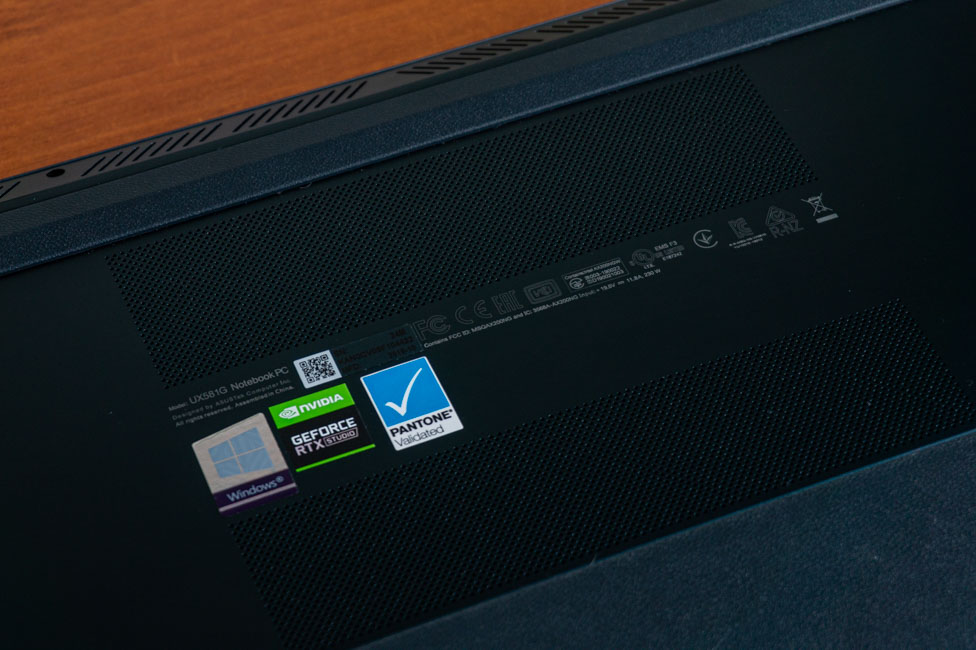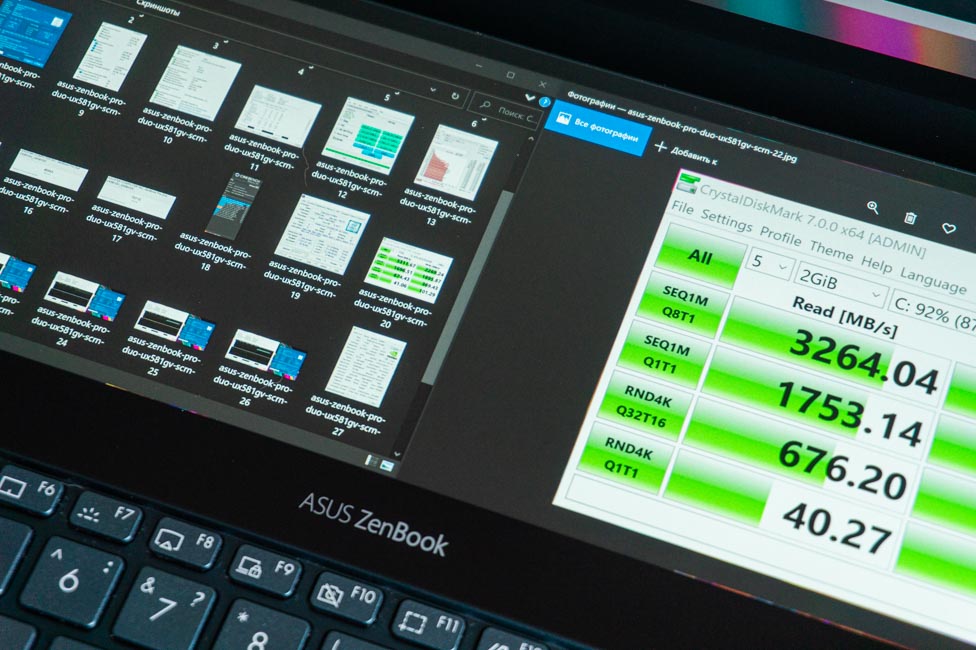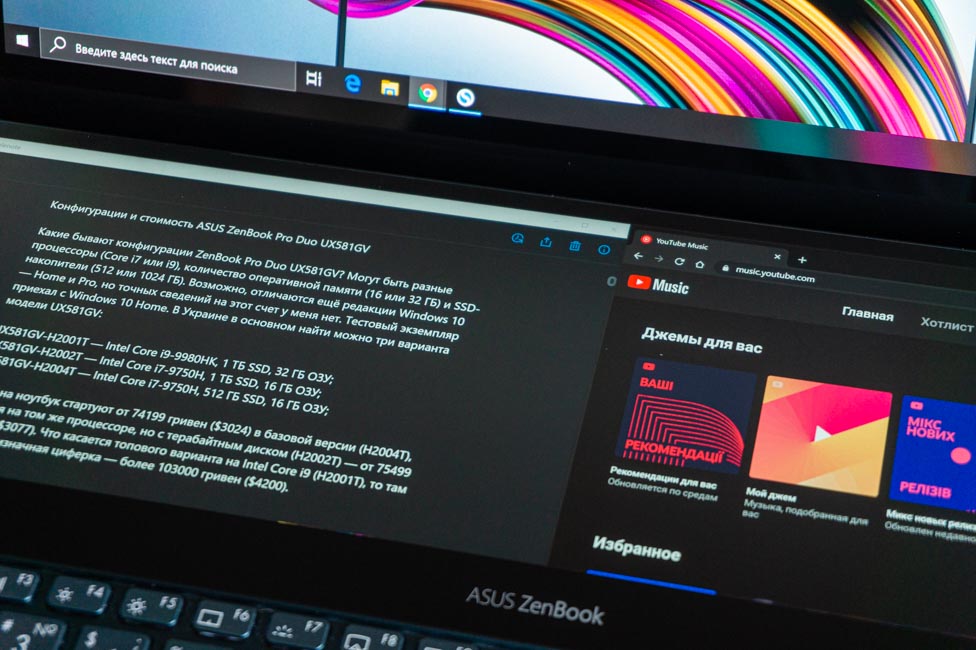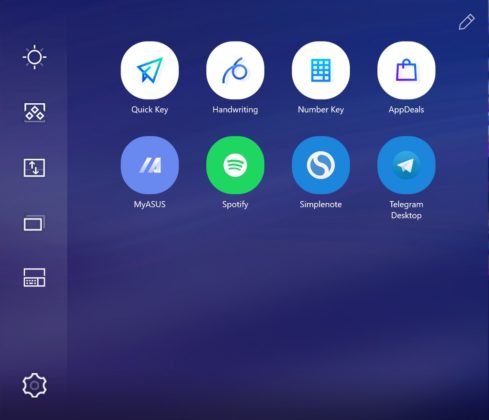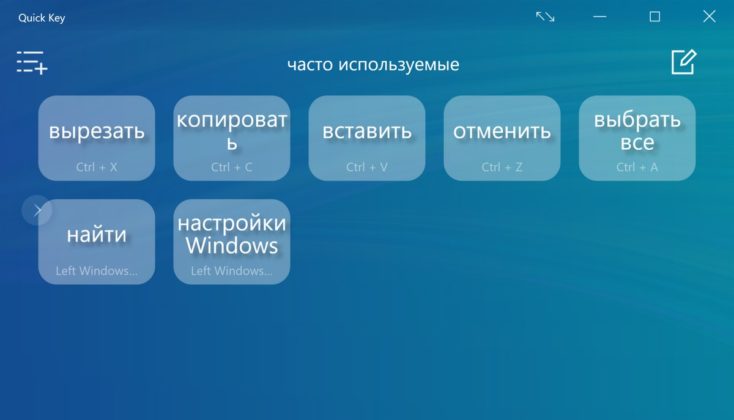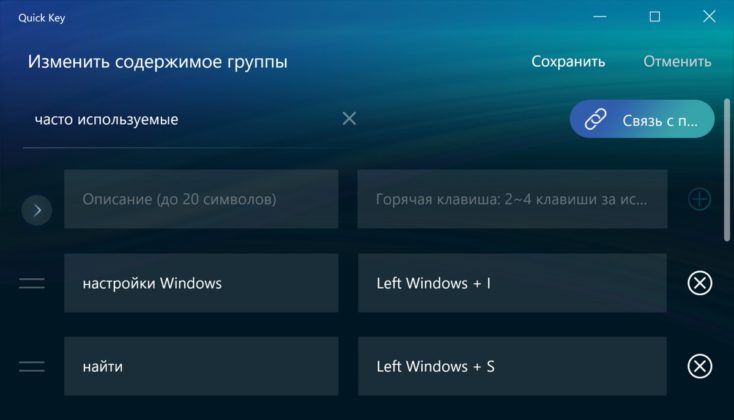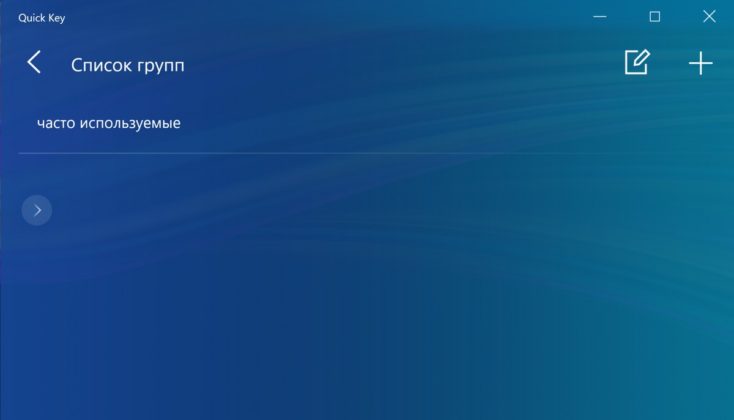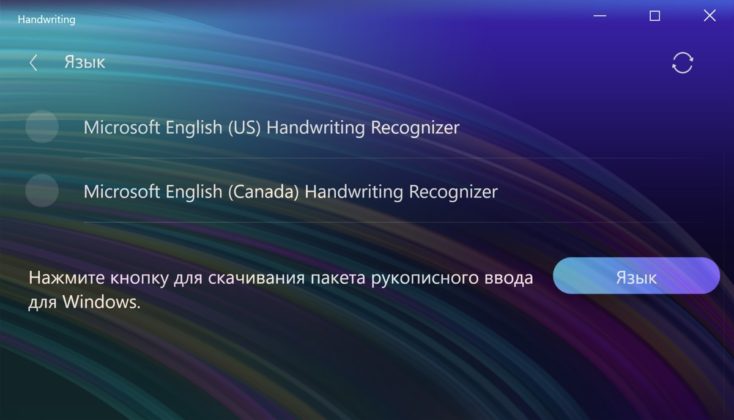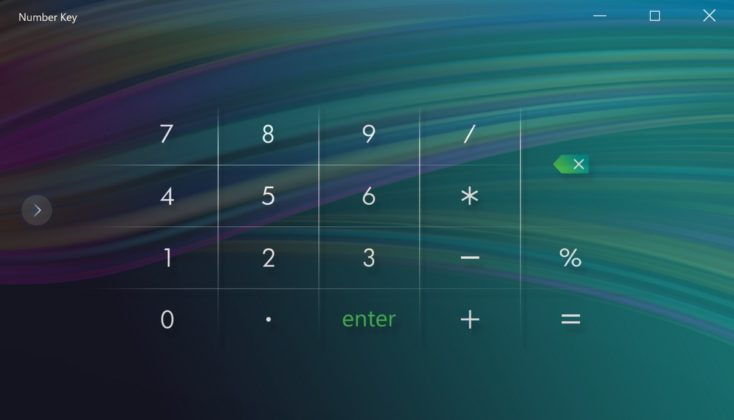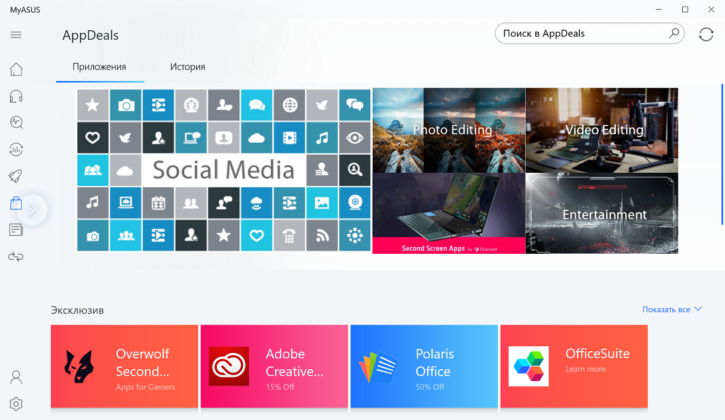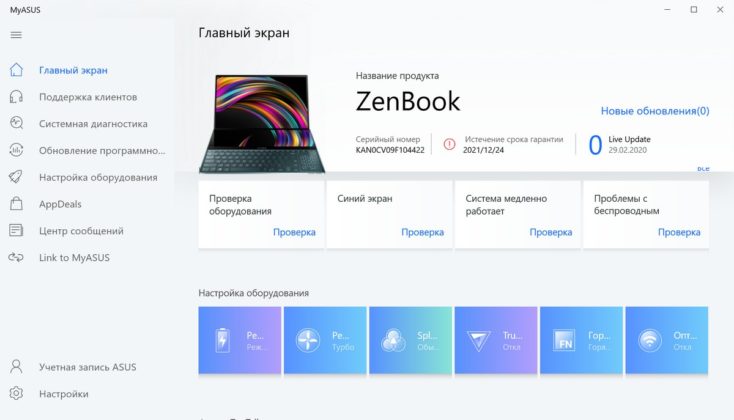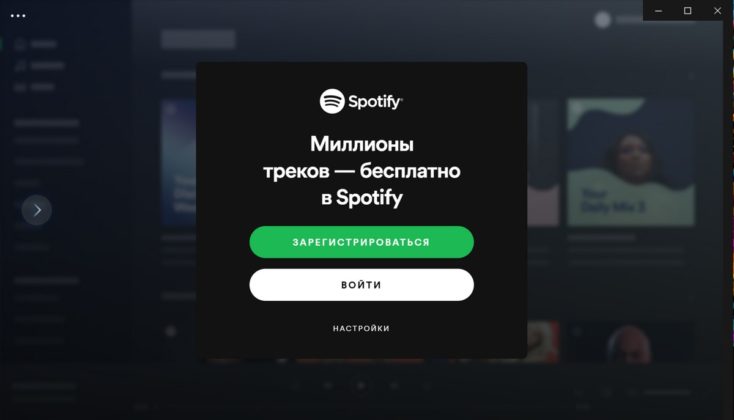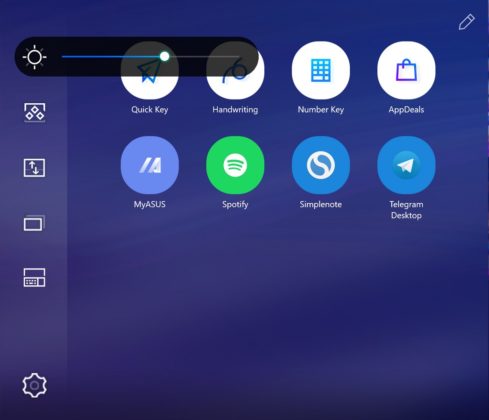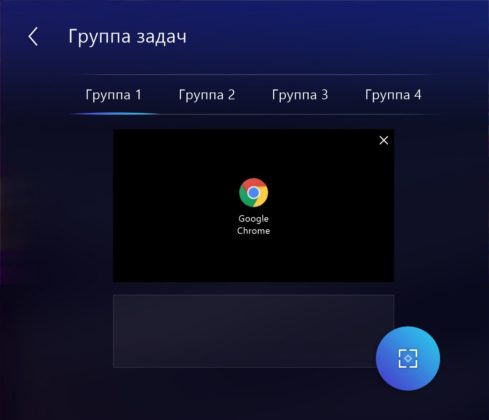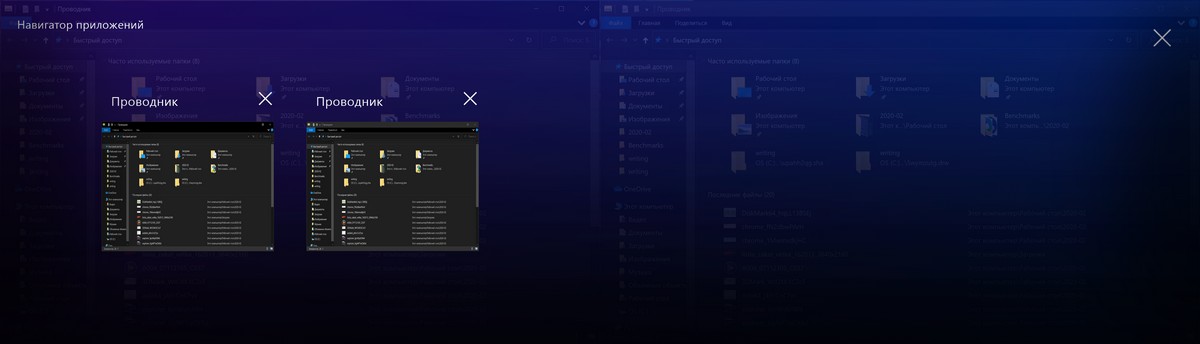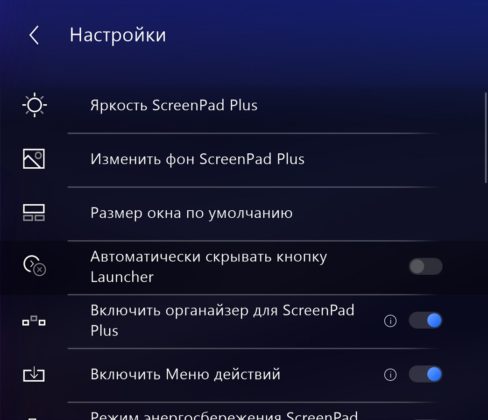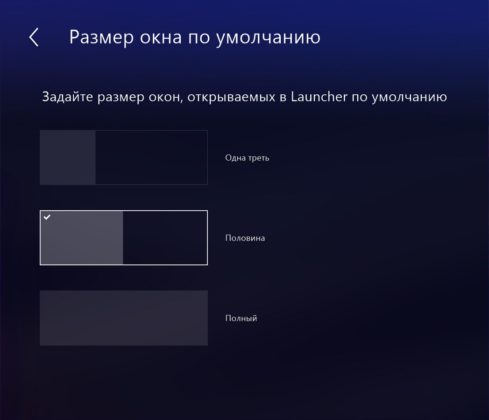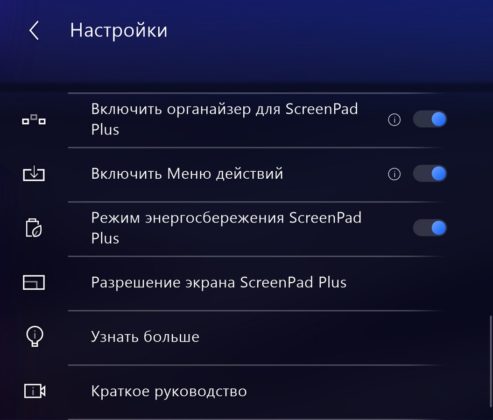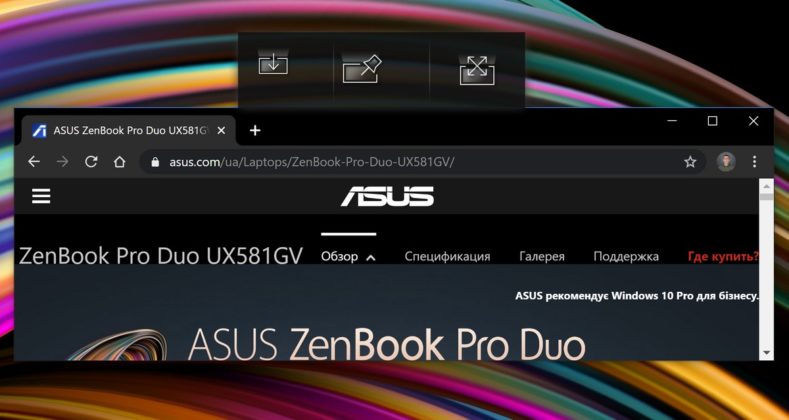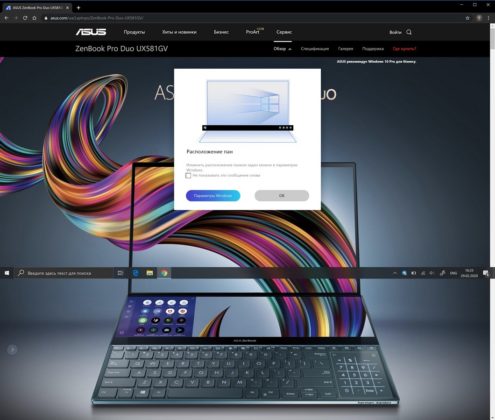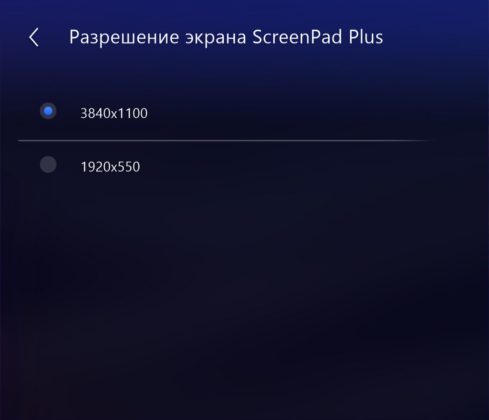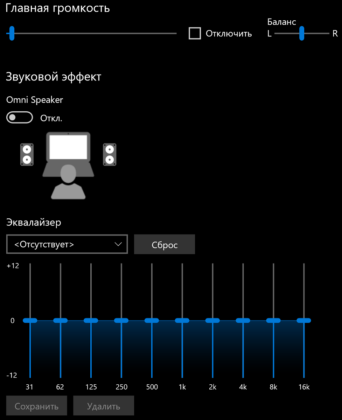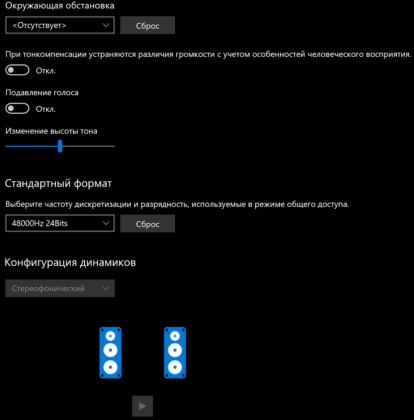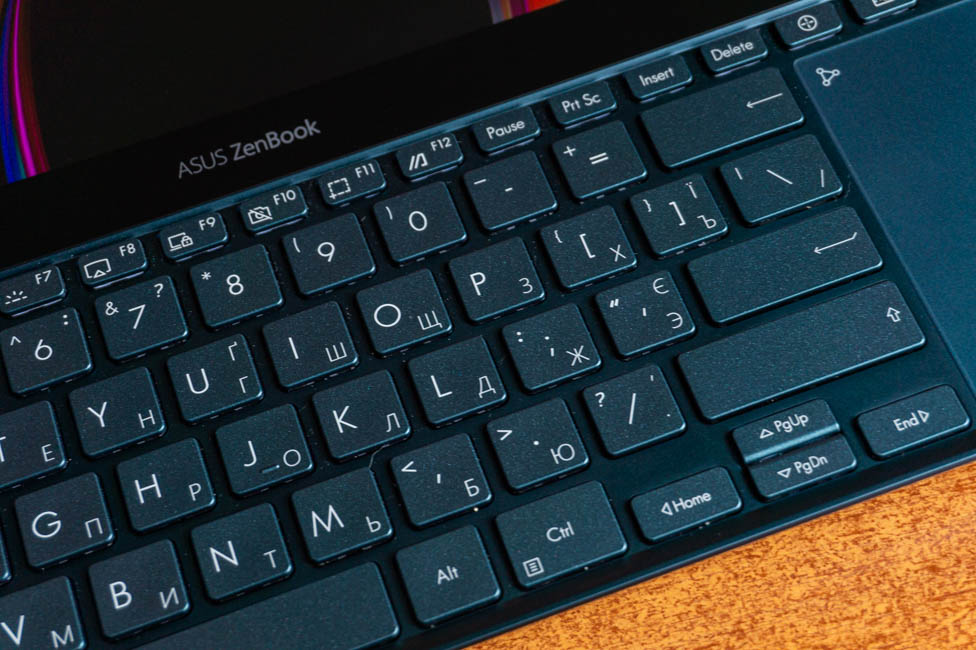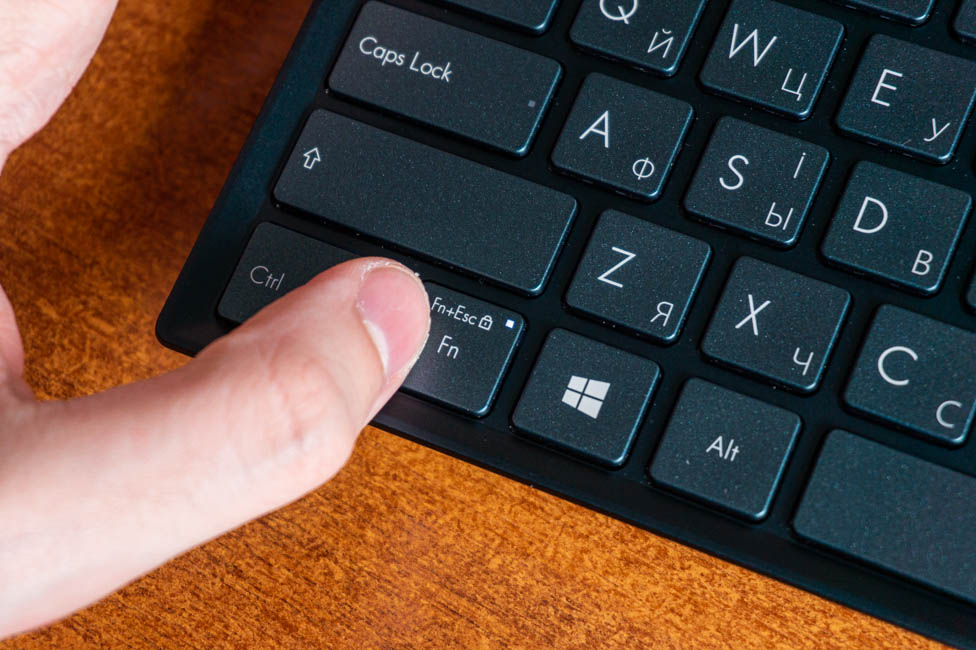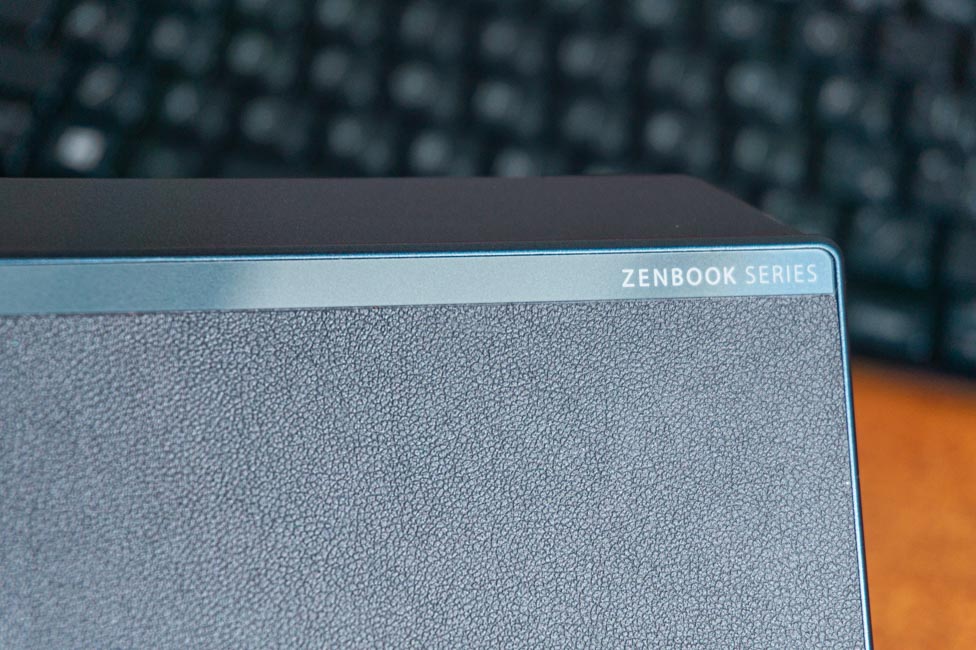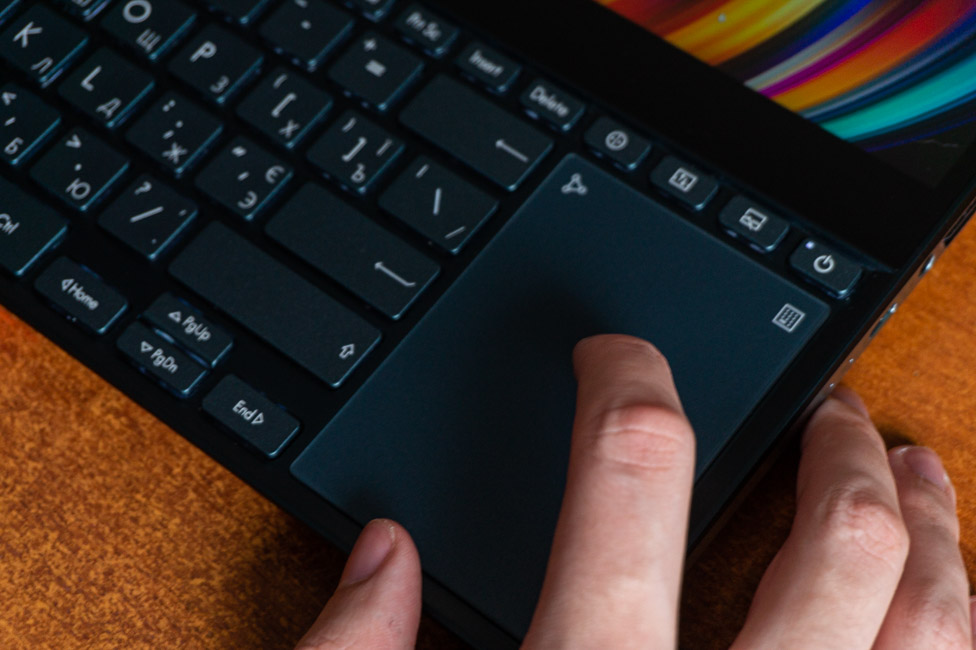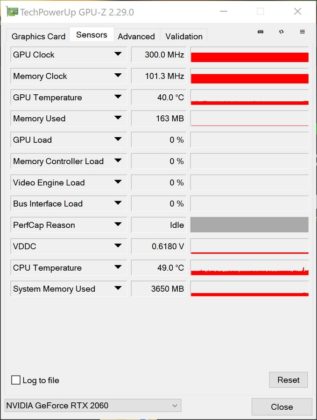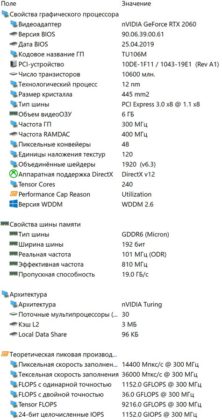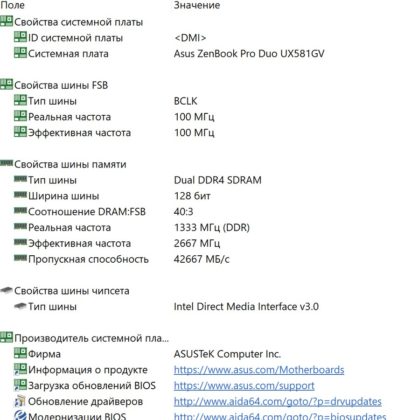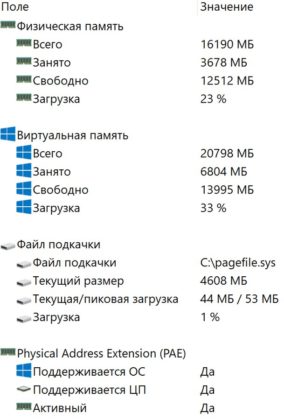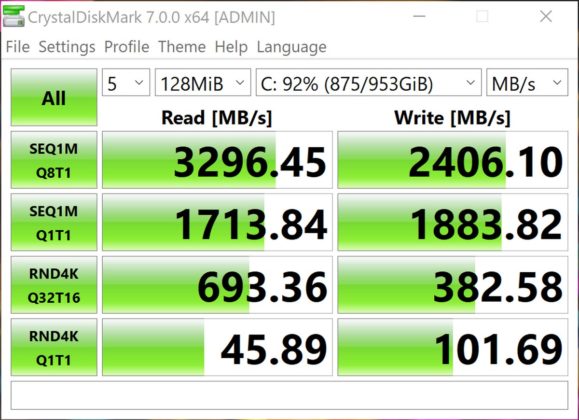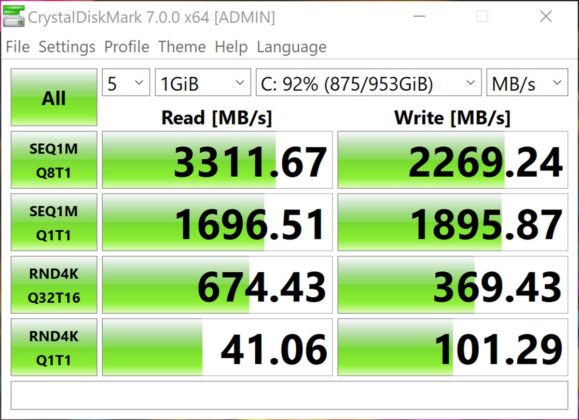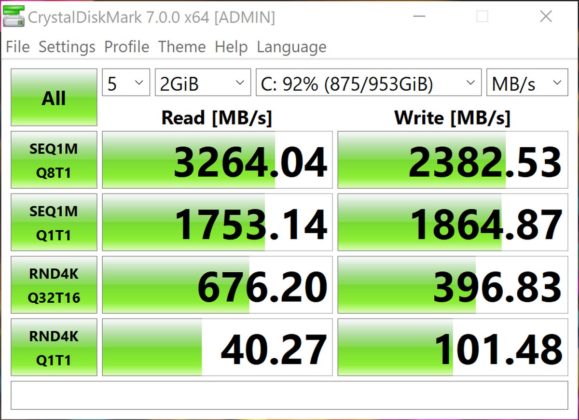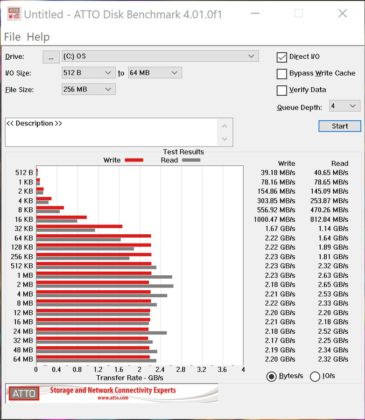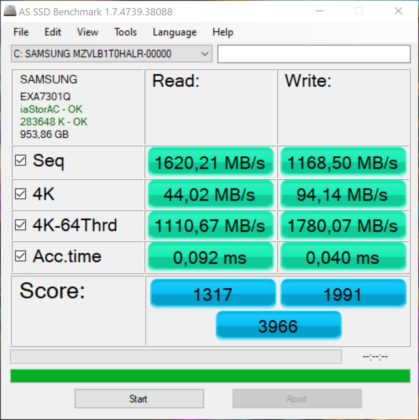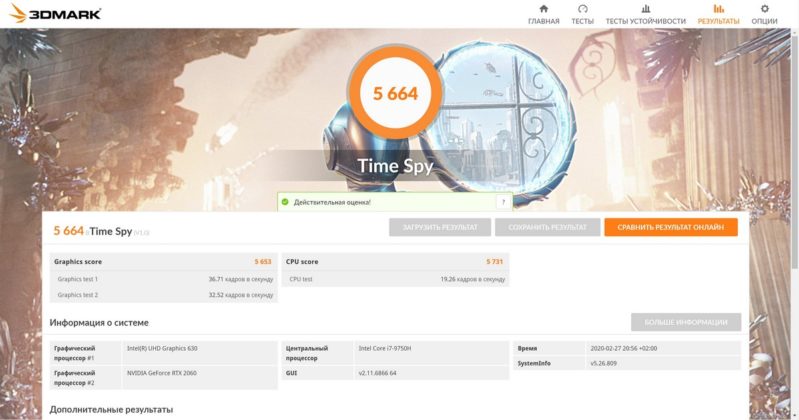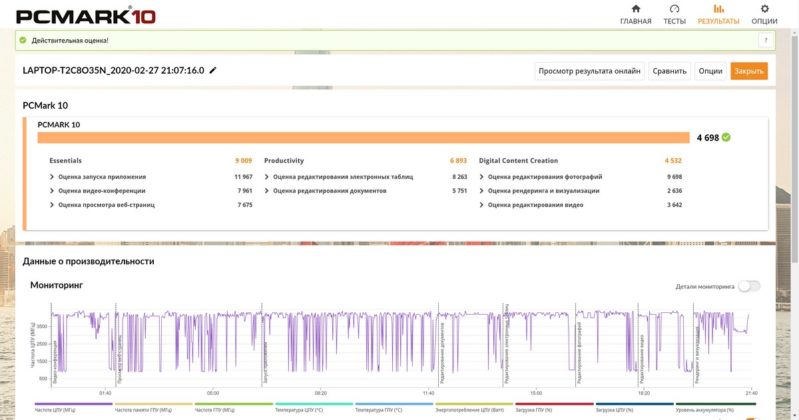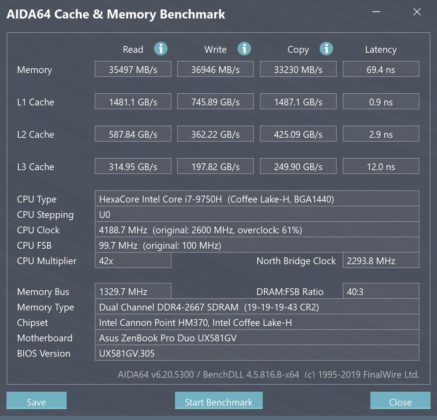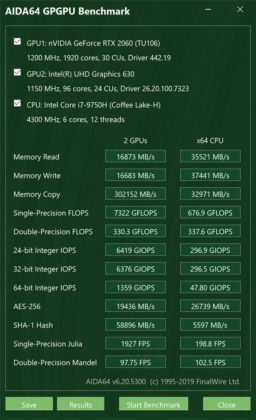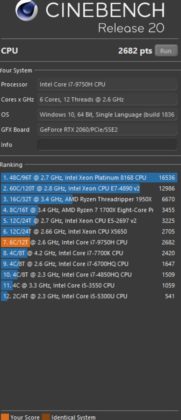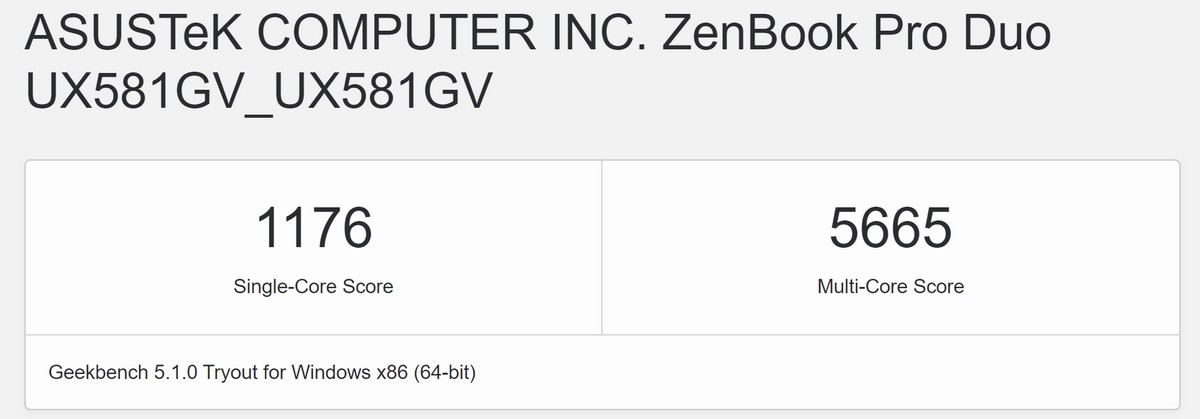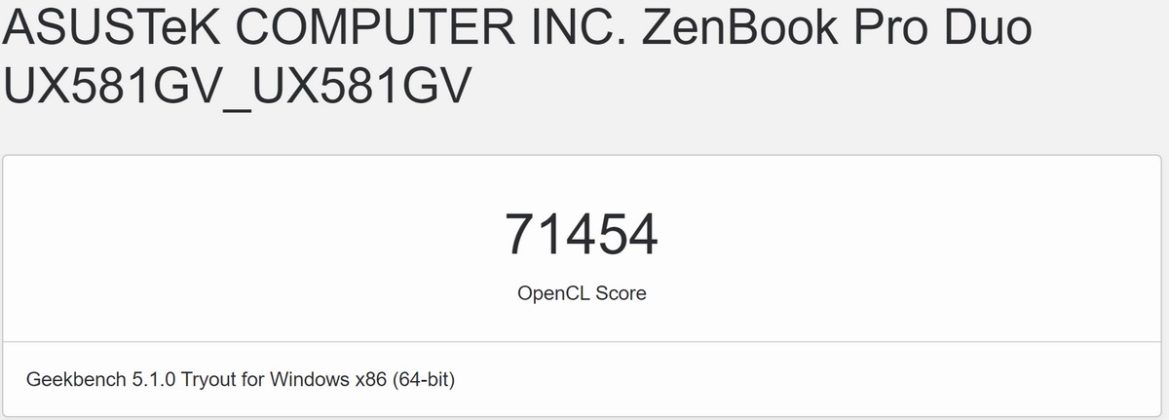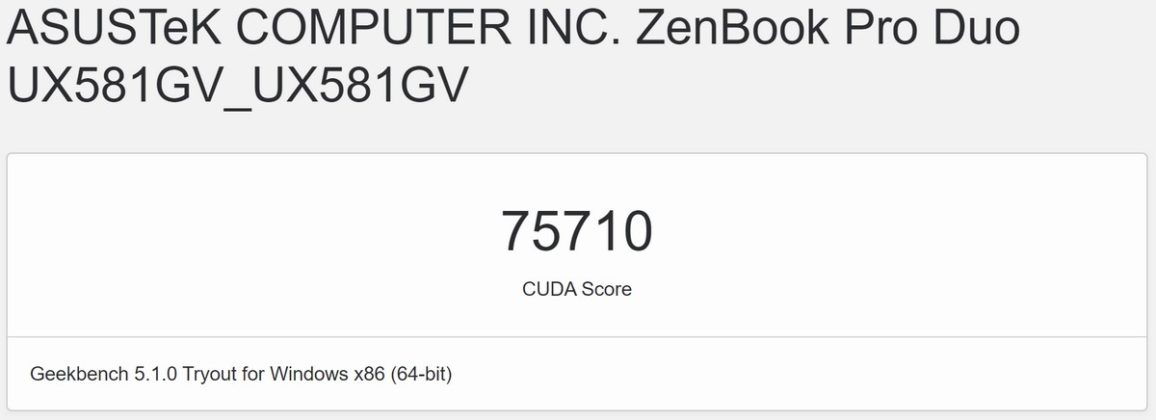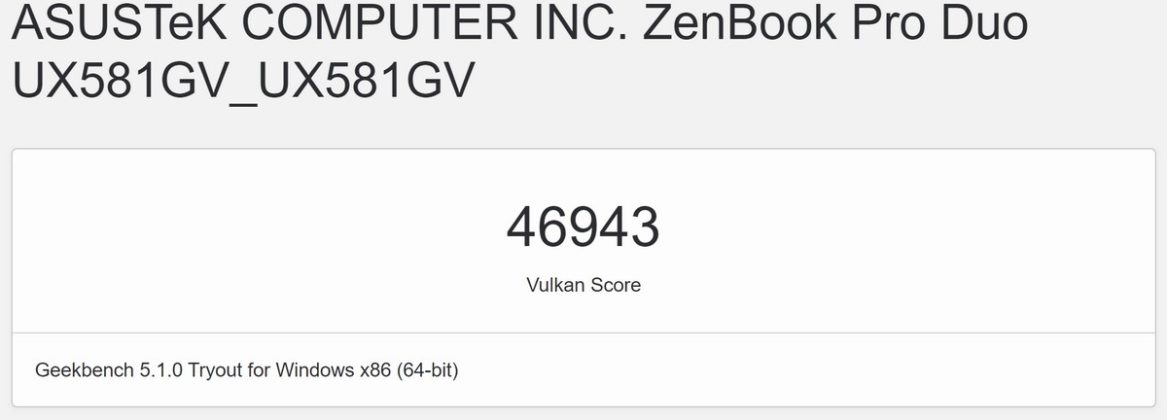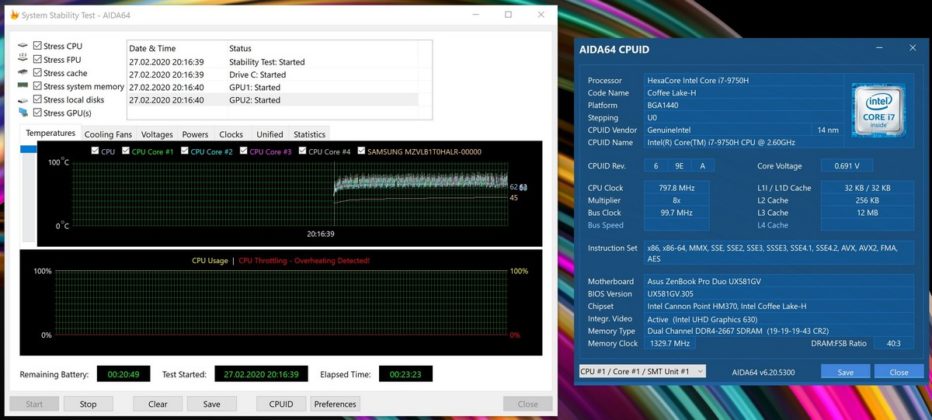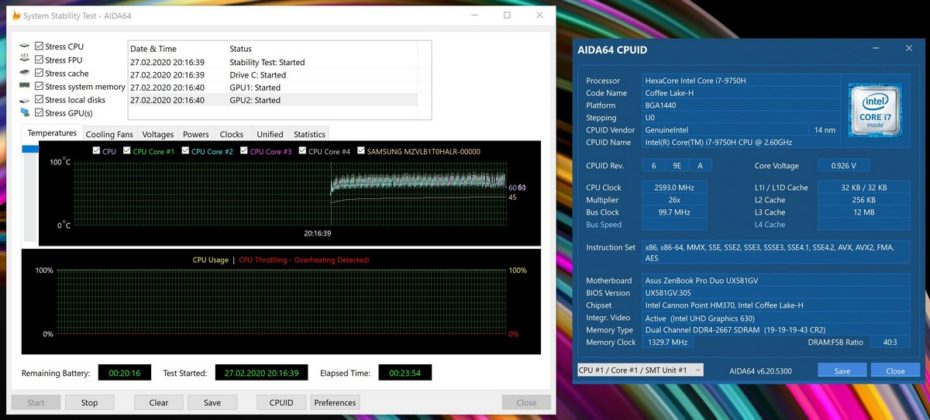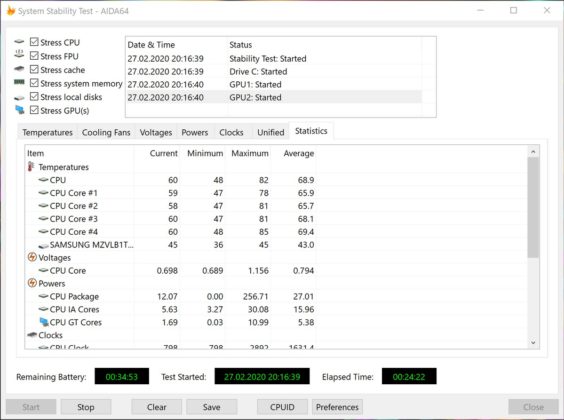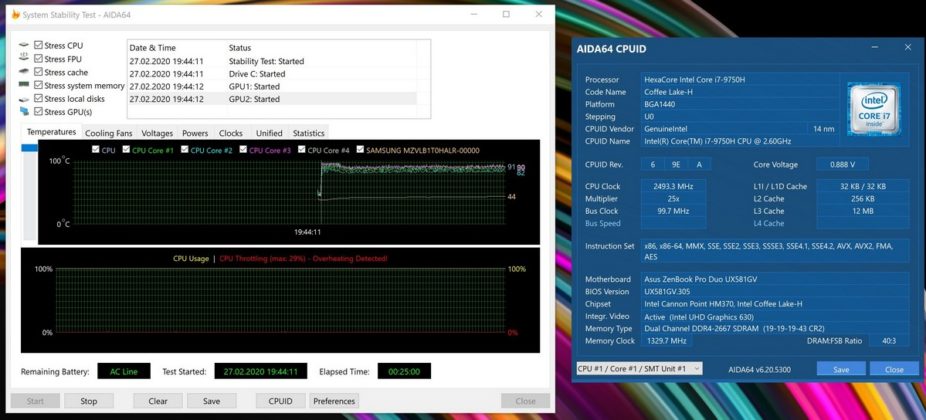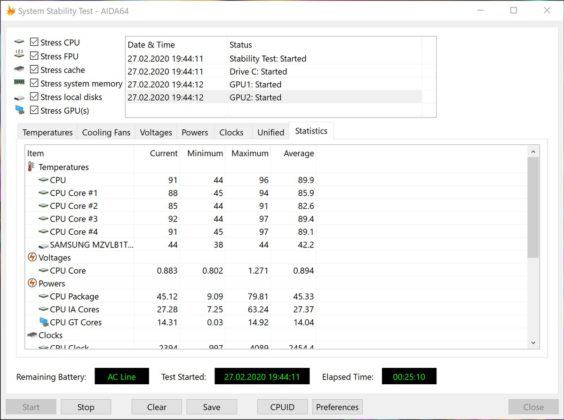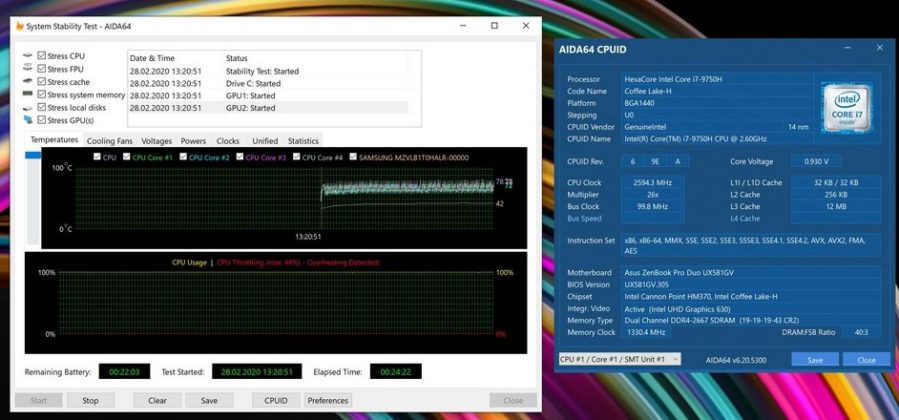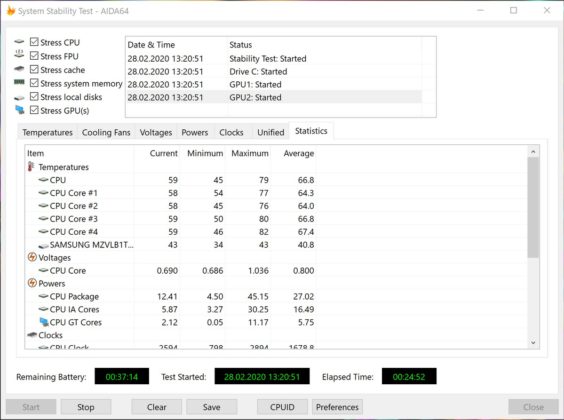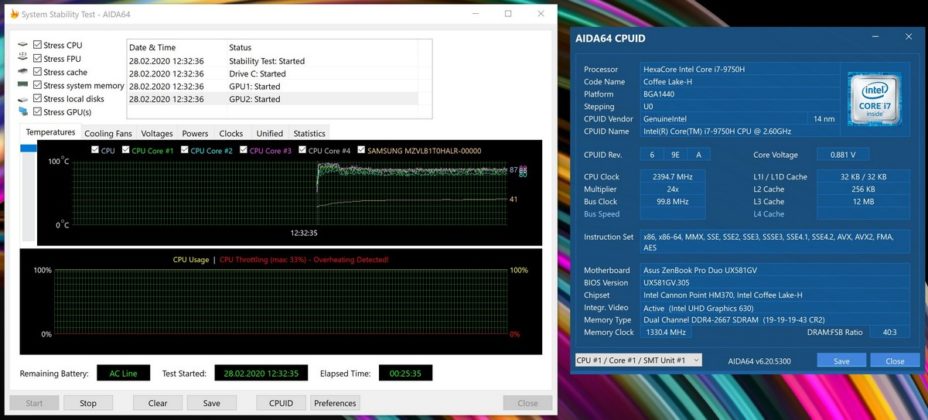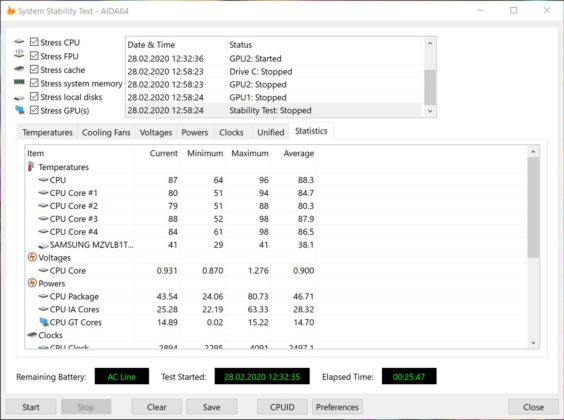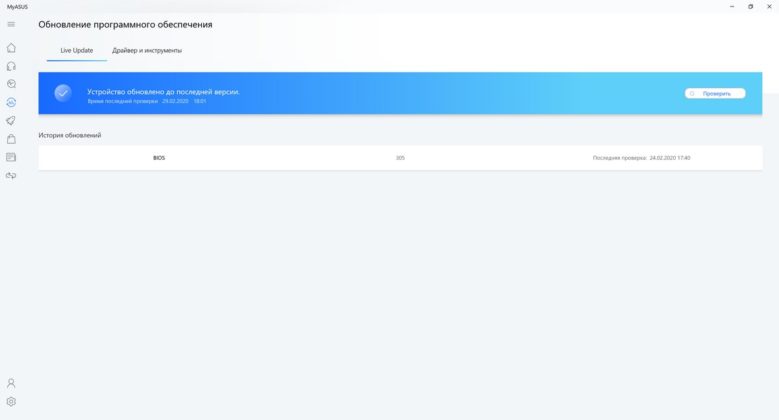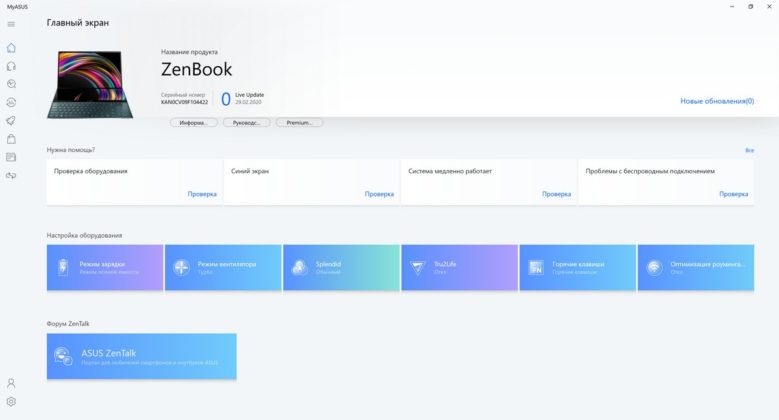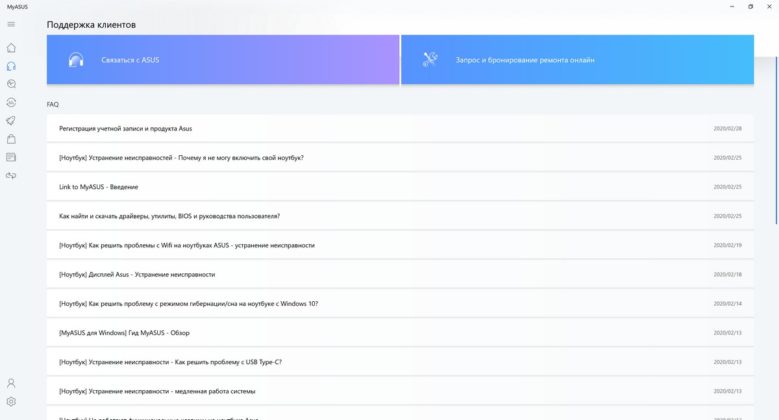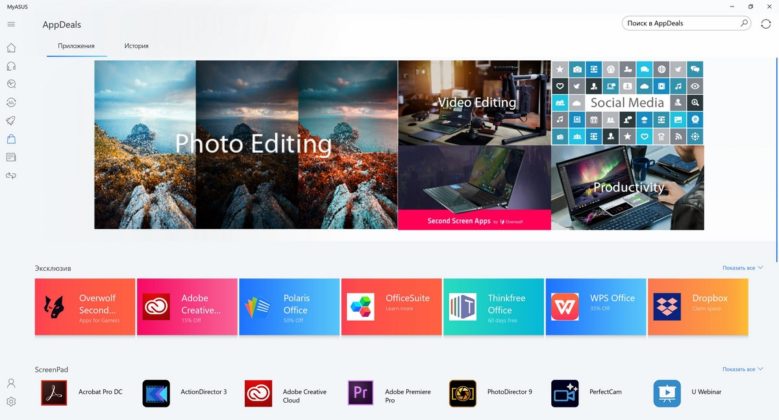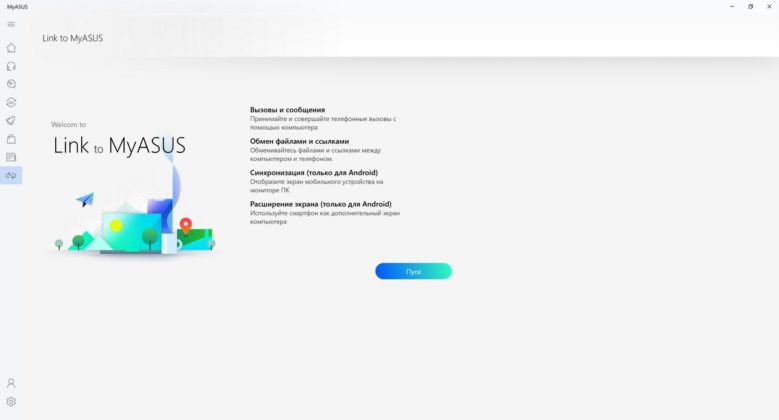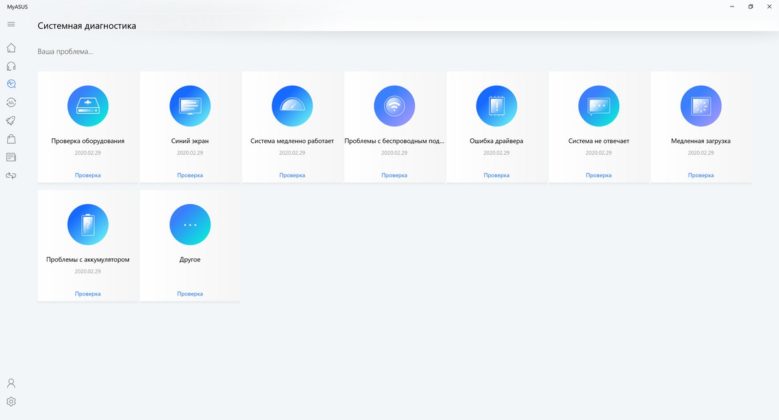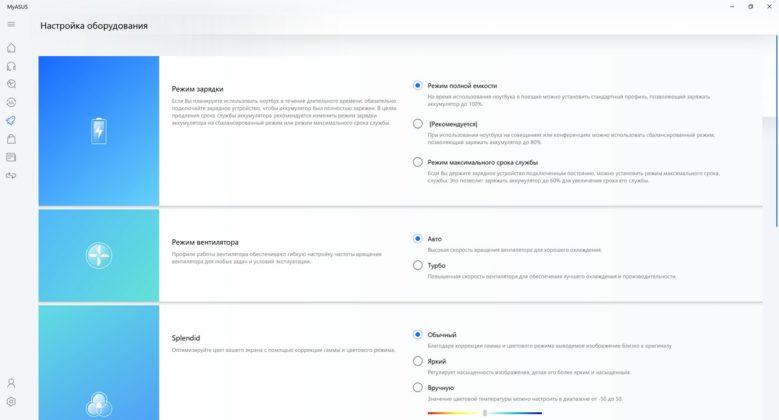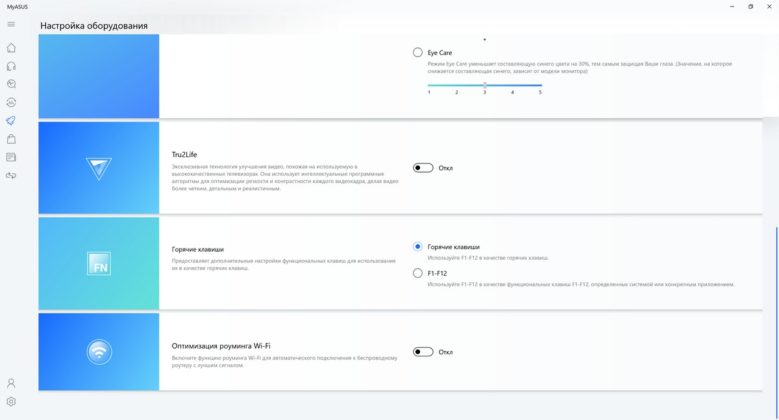I dag har jeg en "fremtidens laptop" til test - ASUS ZenBook Pro Duo UX581GV. Lad os finde ud af mere detaljeret, hvordan fremtiden ser ud ASUS vi fortjente det

ZenBook Pro Duo filosofi
Hvert år forsøger mange producenter af bærbare computere, der indtager førende positioner på markedet, at overraske forbrugerne med nye tilgange. Nogle gange for konceptuelt, nogle gange meget modigt, og nogle gange vokser de tidlige forsøg til noget mere. Både i bogstavelig og overført betydning af denne sætning.
Firmaets idé ASUS med tilføjelsen af en anden skærm i den bærbare computer udviklet systematisk. Vi kan endda huske præcis hvordan. I starten kunne touchpad'en fungere som en digital blok, og sådan en løsning hed NumberPad. Efter - voksede til en meget mere funktionel ScreenPad: en fuldgyldig anden skærm, men inden for touchpad'en. Og her foran mig er en bærbar computer med en ScreenPad Plus – en anden 14-tommer IPS touch-skærm med UHD-opløsning, som fylder halvdelen af det øverste kabinet.
specifikationer ASUS ZenBook Pro Duo UX581GV-H2002T
| Type | notesbog |
| Operativ system | Windows 10 Hjem |
| Diagonal, tommer | 15,6 + 14 |
| Type af dækning | Blank + anti-refleks |
| løsning | 3840 × 2160 + 3840 × 1100 |
| Matrix type | OLED + IPS |
| Sensorisk | + |
| Skærmens opdateringshastighed, Hz | 60 |
| Processor | Intel Core i7-9750H |
| Frekvens, GHz | 2,6 - 4,5 |
| Antallet af processorkerner | 6 kerner, 12 tråde |
| Chipsæt | Intel |
| RAM, GB | 16 |
| Den maksimale mængde RAM, GB | 32 |
| Hukommelsestype | DDR4 |
| Hukommelsesfrekvens | 2666 MHz |
| SSD, GB | 1024 |
| HDD, GB | - |
| Grafikadapter, hukommelseskapacitet | Diskret NVIDIA GeForce RTX 2060, 6 GB, GDDR6 + integreret Intel UHD Graphics 630 |
| Eksterne porte | HDMI 2.0, 2×USB 3.1 2Gen Type-A, 1×USB Type-C (Thunderbolt 3), 3,5 mm kombineret lydstik |
| Kortlæser | - |
| Web kamera | HD |
| Tastaturbaggrundsbelysning | + |
| Fingeraftryksscanner | - |
| Wi-Fi | 6 (802.11 a/b/g/n/ac/ax) |
| Bluetooth | 5.0 |
| Vægt, kg | 2,5 |
| Størrelse, mm | 359 × 246 × 24 |
| Kropsmateriale | Aluminium |
| Kropsfarve | Himmelblå |
| Batteri, Wh | 71 |
Konfigurationer og omkostninger ASUS ZenBook Pro Duo UX581GV
Hvad er konfigurationerne af ZenBook Pro Duo UX581GV? Der kan være forskellige processorer (Core i7 eller i9), mængden af RAM (16 eller 32 GB) og SSD-drev (512 eller 1024 GB). Det er muligt, at udgaver af Windows 10 - Home og Pro - er forskellige, men jeg har ikke nøjagtige data om dette. Testinstansen kom med Windows 10 Home, hvis noget. I Ukraine kan du hovedsageligt finde tre varianter af UX581GV-modellen:
- UX581GV-H2001T — Intel Core i9-9980HK, 1 TB SSD, 32 GB RAM;
- UX581GV-H2002T — Intel Core i7-9750H, 1 TB SSD, 16 GB RAM;
- UX581GV-H2004T — Intel Core i7-9750H, 512 GB SSD, 16 GB RAM;
Laptop priser starter fra 74199 Hryvnias ($ 3024) i basisversionen (H2004T), ældre på samme processor, men med en terabyte disk (H2002T) - fra 75499 Hryvnias ($ 3077) - som vi har på testen. Hvad angår topversionen på Intel Core i9 (H2001T), er der allerede et sekscifret nummer - mere 103000 Hryvnias ($ 4200).
Indhold i pakken
Den bærbare computer kommer i en forholdsvis stor papkasse, som indeholder to mindre æsker. Hvad der ikke er overraskende, de er lavet med en ansøgning om en slags premium, og er ret behagelige at røre ved. Det er nemt at gætte, hvad og hvor det er, den ene indeholder en bærbar computer, og den anden indeholder en oplader. Sidstnævnte er ret stor, med en effekt på 230 W, med et separat strømkabel og et proprietært stik.
Med ASUS ZenBook Pro Duo UX581GV, helten i dagens anmeldelse, i samme boks finder brugeren dokumentation, en mærket stylus ASUS Pen og et separat stativ til håndleddet. Jeg tror, det vil være muligt at fortælle mere om pennen i et separat afsnit, og om stativet - i afsnittet om tastaturet. Generelt er det rart, at du med enheden også får ekstra tilbehør, der øger brugerkomforten. Eller ikke? Det finder vi snart ud af.
Design, materialer og montage
Generelt ASUS ZenBook Pro Duo UX581GV ligner en typisk repræsentant for ZenBook-linjen. En gennemprøvet klassiker.
I denne enhed flyttede producenten sig væk fra gyldne accenter og erstattede dem med sølv. Personligt kan jeg lide dette træk endnu lidt mere. Kroppen er hovedsageligt lavet af aluminium, med sjældne undtagelser. Der er flere plastindsatser. Der kan kun være én farve – himmelblå, som producenten kalder det.
Kanterne og enderne er let skarpe, skrå, med spejlpolering. Dette tilføjer en vis dyrbarhed til enheden som helhed, og den ser mere solid ud. Men selvfølgelig er det mest interessante indeni.

Bezels omkring hovedskærmen er ikke særlig brede, hvis man ikke tager højde for fordybningen fra bunden. Den ekstra skærm, som er placeret på topkassen, har også tynde marginer på toppen og på siderne. Men bunden er allerede tykkere, men jeg kan naturligvis ikke kalde det en ulempe.
Hvad angår dimensionerne, her er ZenBook Pro Duo UX581GV naturligvis meget anderledes, end vi er vant til gennem de lange år af seriens eksistens. Kuffertens dimensioner er som følger: 359 × 246 × 24 mm, vægt - 2,5 kg. Og den mest kritiske blandt dem er tykkelse og masse. Hvis du ønsker det, kan du selvfølgelig tage den med, men vær enig i, at den ikke vil være lige så praktisk som enhver ZenBook 14 eller 15. Enhedens klasse er dog lidt anderledes her. Du kan åbne den bærbare computer med én hånd uden problemer.
Jeg har overhovedet ingen kommentarer til samlingen, den er fremragende. Skærmdækslet er meget stærkt, bøjer ikke. ErgoLift-hængsler er her, og jo større lågets åbningsvinkel er, jo højere vil den nederste del af kabinettet hæve sig over overfladen. Kroppen er udtværet, spor forbliver på låget, men de er ikke særlig svære at tørre af. Uanset hvad du siger om skærmene, er det ikke så nemt at bringe dem til en ren tilstand.
Sammensætning af elementer
Coveret er lavet i den sædvanlige ZenBook-serie stil med koncentriske cirkler og et spejllogo ASUS. Men nu er de flyttet fra midten til højre side.
Den nederste del er affaset omkring omkredsen, i midten er der to perforerede ventilationsområder og serviceinformation og klistermærker. Over dem er en lang, bred strimmel, der er indlejret under huden og hæver kroppen lidt over overfladen. Nedenfor er den samme strimmel, men allerede bred, som sammen med den øverste giver fremragende stabilitet af den bærbare computer på overfladen. Der er andre slidser på affagene, plus Torx-skruerne, der fastgør dækslet.
I højre ende er der to LED-indikatorer for driftstilstand og strømforbindelse, en Thunderbolt 3-port, et kombineret 3,5 mm lydstik, en bred udskæring til kølesystemet og en USB 3.1 Gen 2 Type-A-port. Til venstre er strømstikket, HDMI 2.0, den anden USB 3.1 Gen 2 Type-A og den samme udskæring CO.
Ved havne - alt. Lad os starte med, at der ikke er mange af dem her, som du forstår. Med så stor en krop virker det lidt af en mærkelig beslutning, jeg tror, at en anden Type-A kunne lyse tingene lidt op. Men det, der nok er det mest kritiske, er manglen på en kortlæser, og jeg forstår ikke hvorfor. Placering af enheden involverer arbejde med både video og fotos, men hukommelseskortet kan ikke tilsluttes direkte til det uden adaptere. Selv i nogle ultrabooks er der fundet et sted, men her blev det ikke fundet, og det er ikke særlig godt efter min mening.
Der er flere mikrofoner på fronten af skærmcoveret og en tynd indikatorstrimmel i midten af hoveddelen. Den kan signalere betjeningen af stemmeassistenten, skifte farve, når du skifter blæsertilstand, og lyse under opladning. I hjørnet til højre er inskriptionen harman / kardon. Bagpå er der hængsler og ventilationshuller på affagene.
Over hoveddisplayet på toppen er et webkamera og et andet infrarødt kamera, under det - ingenting. Det øverste kabinet kan betinget opdeles i to dele - det andet display og tastaturenheden. Under ScreenPad Plus er en inskription ASUS ZenBook. Til højre for tastaturet er touchpad'en.
Skærme ASUS ZenBook Pro Duo UX581GV
Lad os gå videre til hovedfunktionen ASUS ZenBook Pro Duo UX581GV – dens skærme. Lad os starte med den vigtigste: Det er en 15,6-tommer skærm, med en matrix lavet af OLED-teknologi, UHD-opløsning (3840 × 2160 pixels), billedformat 16:9. Det fylder 89 % af frontpanelet og bl.a. , det er touch , med en blank belægning.

Den anden skærm - ScreenPad Plus, har en 14" diagonal, IPS-matrix, 4K-opløsning (3840 × 1100 pixels). Dens billedformat er 14:4, belægningen er mat, og panelet er også berøringsfølsomt.

Hovedskærmen skiller sig i det mindste ud, fordi den er OLED. Og dette er en stor sjældenhed, og fornøjelsen er, for at sige det lige ud, dyr. Men som følge heraf har vi en smuk udstilling i næsten alle henseender. Lys, mættet, kontrasterende, med dyb sort farve. Producenten lover 100 % dækning af DCI-P3-farverummet.
Betragtningsvinklerne er gode (178˚), men som med de fleste smartphones med denne type matrix, kan du se grøn-lyserøde støb i en vinkel, især på lyse baggrunde eller objekter.

Generelt er dette en smuk skærm, som er behagelig at arbejde og spille på, samt se videoer eller film. Men det er værd at huske, at PWM på en eller anden måde er til stede her, og derfor vil den bærbare computer ikke være egnet til personer, der er følsomme over for denne effekt. Derudover skal jeg lave en advarsel om, at skærmen efter lang tids brug kan "brænde ud". I ASUS nogle bestræbelser er blevet gjort for at reducere sandsynligheden for effekten, men det kan stadig ske. For at undgå dette bør du ændre tapetet, placeringen af ikonerne oftere og ikke lade skærmen være tændt i lang tid med et statisk højkontrastbillede og et højt lysstyrkeniveau.

Nu om den anden skærm. Allerede ved sådanne egenskaber som belægningen og typen af matrix bliver det klart, at billedet på de to skærme vil adskille sig fra hinanden. Dette kan forårsage visse gener, når du arbejder med farve. Men faktisk ser jeg ikke et særligt problem med det. Hvis den anden skærm er placeret som en hjælpeskærm, skal den så være underlagt de samme krav som den primære? Jeg synes nej.

Selvfølgelig er det ikke særlig bekvemt at se billedet på den anden skærm, og af indlysende årsager vil det forvrænge billedet lidt. Grunden til dette er den samme matte belægning, plus forskellen mellem OLED og IPS, plus en helt anden hældningsvinkel. Mørke toner falmer lidt, lysstyrken justeres separat, og den er ikke så høj som hovedskærmen.
Hvorfor har du brug for ScreenPad Plus?
Dette er et separat emne, og der er faktisk mange anvendelsesmuligheder. Producenten tilbyder flere anvendelsesmuligheder af en ekstra skærm til visse kreative (og ikke så) erhverv (og ikke kun): fotograf, programmør, videoredigerer, musiker, designer og endda en streamer. Hovedideen er at placere yderligere værktøjer, vinduer og programmer på denne skærm og dermed frigøre plads på hovedarbejdsskærmen.
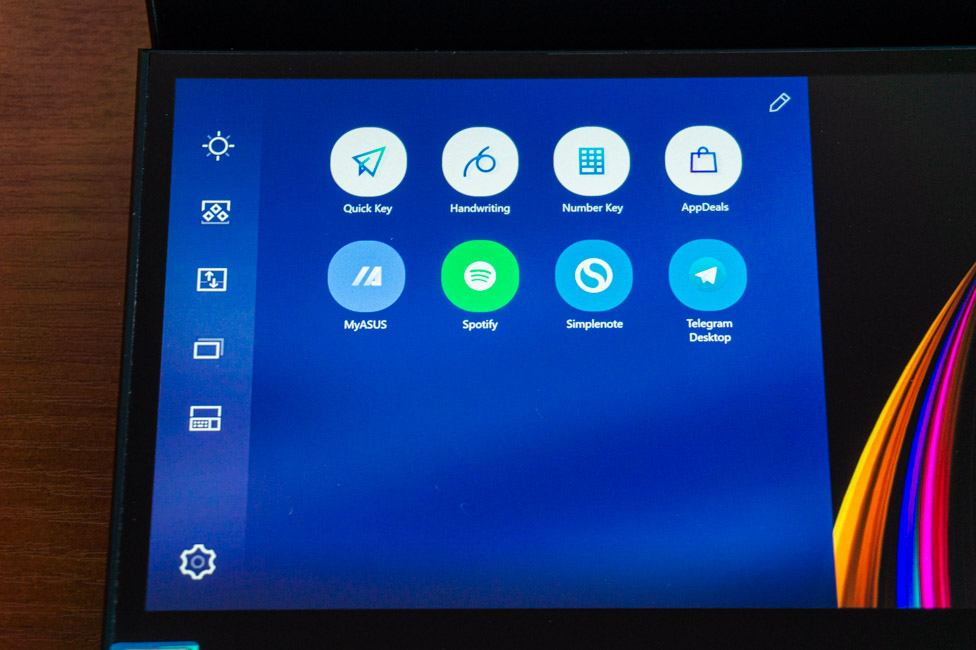
Hvordan hjalp denne skærm mig? Jeg er på ingen måde en professionel bruger af specialiseret video-, grafik- eller lydsoftware. Det meste af tiden skal jeg beskæftige mig med billeder. I Photoshop er det muligt at bringe nogle paneler med værktøjer til den anden skærm, men alt viste sig at være meget nemmere for mig - jeg åbnede filhåndteringen der og fik vist billederne. Ja, jeg kan for eksempel se på et skærmbillede i fuld længde, sikre mig, at det er præcis det, jeg skal bruge, og tage det fra opdagelsesrejsende og trække det ind i arbejdsmiljøet.
Jeg er enig, formatet er noget primitivt, men det hjalp mig meget, da jeg skulle kombinere flere dusin screenshots fra en smartphone til 5-7 almindelige billeder. På én 15-tommer skærm ville jeg gøre det i hvert fald længere, men her er det hurtigere og meget mere praktisk. Et lignende scenario slog rod for mig, ikke kun med den grafiske editor, men også med den samme selektive upload af billeder til webstedet.
Hvad mere er... Jeg udnyttede aktivt den anden skærm, da jeg indsamlede introduktionsoplysninger om ZenBook Pro Duo UX581GV. På hovedsiden: en browser, på den anden - en teksteditor med hurtige noter og en eller anden streaming musiktjeneste, efter type YouTube Musik.
Men nogle gange skete det, at hovedbløden skulle flyttes ned. Og for dette var det nødvendigt kun at trykke på én knap over touchpad'en. Men nu handler det ikke om det. Jeg overførte den samme Photoshop dertil af én grund - jeg skulle tegne med en stylus. Og det viste sig at være meget mere praktisk at gøre dette på denne anden skærm.
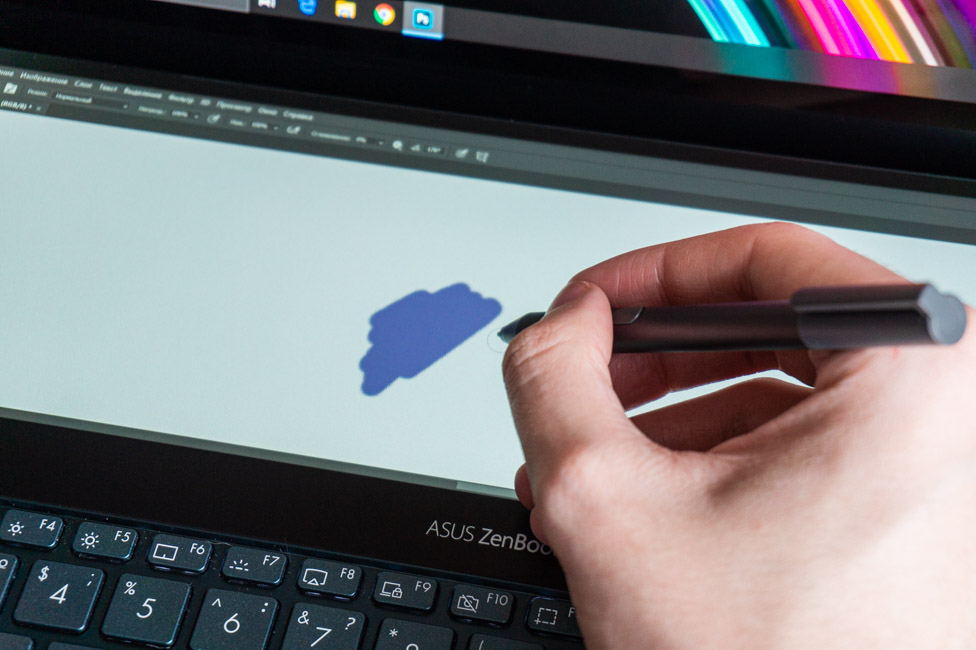
Generelt forekommer det mig, at alle kan komme med deres egne scenarier til den anden skærm. Og som det viste sig, er det virkelig praktisk. ScreenPad Plus fremskynder og forenkler uden tvivl udførelsen af typiske opgaver.

Funktioner og muligheder i ScreenPad Plus
Interaktion med ScreenPad Plus er implementeret på højeste niveau – det er ikke kun en skærm, hvortil man kan flytte en del af vinduerne. Som i tilfældet med den tidligere kendte ScreenPad 2.0, ASUS ZenBook 14 UX434F, Plus-versionen har sin egen brugergrænseflade. Til venstre, efter at have trykket på knappen med en pil, åbnes en menu, hvor flere hjælpeprogrammer er placeret.

Blandt dem, der er som standard: Quick Key, Håndskrift, Nummertast, AppDeals, MyASUS og Spotify. Den første indeholder i det væsentlige genvejstaster, og du behøver ikke nødvendigvis at trykke på forskellige kombinationer på tastaturet, men blot trykke på den ønskede knap i denne applikation. "Genvejstaster" kan grupperes, tilføjes og sorteres i vilkårlig rækkefølge. Med manuel input er alt indlysende - et panel, hvorpå du kan skrive med en stylus, og det bliver til tekst. Dernæst er en typisk digital blok.
AppDeals er en butik med applikationer, der understøtter arbejde med ScreenPad Plus. ViASUS – et proprietært hjælpeprogram med oplysninger om enheden og nogle indstillinger. Spotify er en applikation af den populære musiktjeneste. Nå, de applikationer, som du selv tilføjer til menuen, åbnes på ScreenPad Plus.
Også til venstre kan du se flere ikoner med ændring af lysstyrkeniveauet på den anden skærm, grupper (hurtig lancering af et forudbestemt sæt applikationer), ændring af indholdet af skærme på steder, en applikationsnavigator (dem, der åbner på den anden skærm) og en knap til at låse tastaturet. Indstillingerne ændres: lysstyrke, baggrund, vinduesstørrelse (tredje, halv, fuld). Du kan skjule startknappen. Aktiver eller deaktiver arrangøren - reducere størrelsen af applikationer til bestemte proportioner. Handlingsmenu – når du kniber det aktive vindue, vises tre hurtige handlinger med det: Flyt til ScreenPad Plus, føj programmet til menuen og udvid det til begge skærme. Aktiver endelig energibesparelse og skift ScreenPad-opløsningen.
Stylus ASUS Pen og touch input
Komplet stylus ASUS Pen er lavet i form af en almindelig pen. Kroppen er lavet af aluminium og grå plast. Der er en inskription på hætten ASUS Samling, den skruer af og gemmer et AAAA-batteri under den. Der er to knapper på kabinettet, der simulerer højre og venstre tast. Nå, eller andre handlinger afhængigt af den aktive software.
Ifølge egenskaberne erklærede produktionsvirksomheden følgende indikatorer:
- Trykkraft: fra 10 til 300 g
- Trykniveauer: 1024
- Linearitet: 0,2 mm
- Autonomi: op til 10 måneder
Hvad angår oplevelsen af at bruge en stylus, havde jeg en - jeg talte om det ovenfor. Ifølge mine følelser er det mest behageligt at bruge det i kombination med ScreenPad Plus. For den har en mat belægning, som gør at pennen glider lettere og behageligere hen over den. Derudover er den placeret på den sædvanlige vandrette måde. Det er ikke særlig praktisk at udføre sådanne operationer med hoveddisplayet i en hængende stilling, især i lang tid.

Og et par ord om berøringsskærmens hovedskærm. Overraskende nok virkede han ikke overflødig på mig. Jeg vil sige mere - jeg brugte oftere tryk på skærmen end touchpad'en. Normalt anses en touchskærm for at være efterspurgt i lette ultrabooks, der kan foldes til et tablet-format. Men ASUS ZenBook Pro Duo UX581GV er slet ikke sådan. En interessant sag...
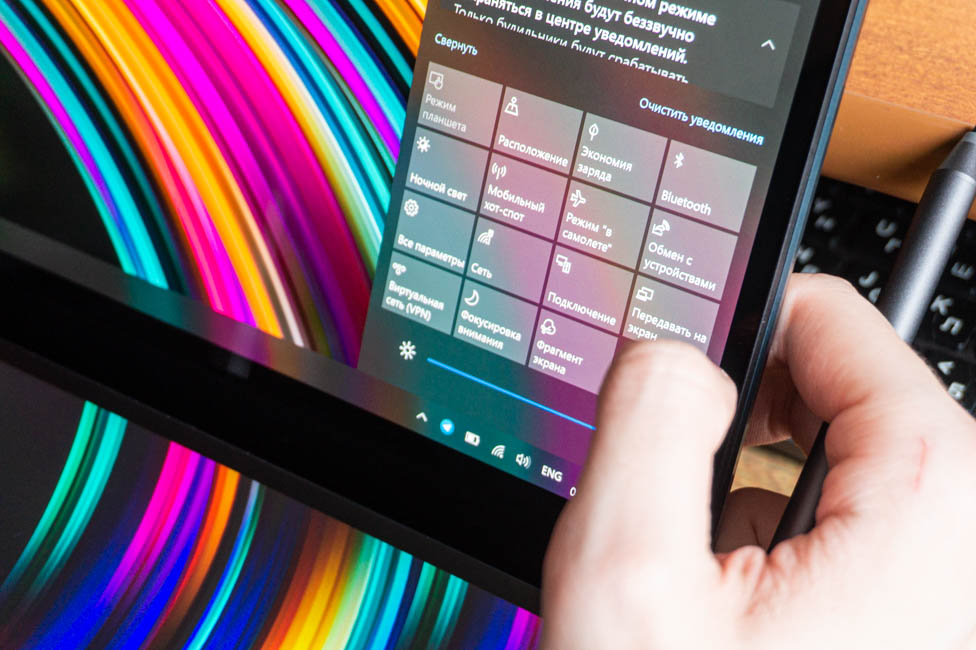
Lyd og trådløse moduler
Med lyd, undtagen for ingeniører ASUS, Harman Kardon-specialister var også involveret. Et sådant samarbejde mellem virksomheder er ikke noget nyt og har stået på i flere år. Dette samarbejde resulterer hovedsageligt i et positivt resultat for det indbyggede lydsystem. Der er to højttalere, de er placeret på de skrå ender til højre og venstre.

Lydstyrken fra højttalerne er ganske god. Til et lille og ret stille værelse er det nok. Plus, lyden generelt er praktisk talt ikke forvrænget, selv ved det maksimale lydstyrkeniveau. Det er muligt at høre en lille fordel ved høje frekvenser i nogle kompositioner, men intet piver, og lyden forbliver ren, moderat dyb. Kvaliteten er generelt, som du forstår, ikke dårlig her.

Men det er klart, at der ikke er meget bas, og derfor vil fans af rig bas nok ikke kunne opgive ekstern akustik. Men hvad angår en bærbar, virkede (eller føltes) den overordnede lyd meget god for mig. Alt i høretelefonerne er simpelthen ikke dårligt, både i kablet og trådløs forbindelse. Jeg har ingen klager over kvaliteten eller volumen.
Lyden kan justeres i Realtek Audio Console-værktøjet: der er en ti-bånds equalizer med et betydeligt antal forberedte profiler, valg af det omgivende miljø, tonokompensation, ændring af tonehøjde, stemmeundertrykkelse. Den tilgængelige Omni Speaker-effekt er noget i retning af rumlig lyd, men jeg personligt satte slet ikke pris på det.
Lad os tale om trådløse moduler installeret i ASUS ZenBook Pro Duo UX581GV. Der er Bluetooth 5.0 - intet usædvanligt, ret relevant og naturligt stabilt. Men Wi-Fi-modulet er interessant, idet det er Intel Wi-Fi 6 med understøttelse af Gig+-teknologi. Det vil sige, at udover 802.11 a / b / g / n / ac protokoller, er den nyeste IEEE 802.11ax også understøttet. Dette betyder øget ydeevne, sikkerhed og lavere latenstid. Det er kun at vente på massen af routere med Wi-Fi 6 (nå, eller i det mindste deres certificering i Ukraine), men ZenBook Pro Duo giver allerede en reserve for fremtiden.
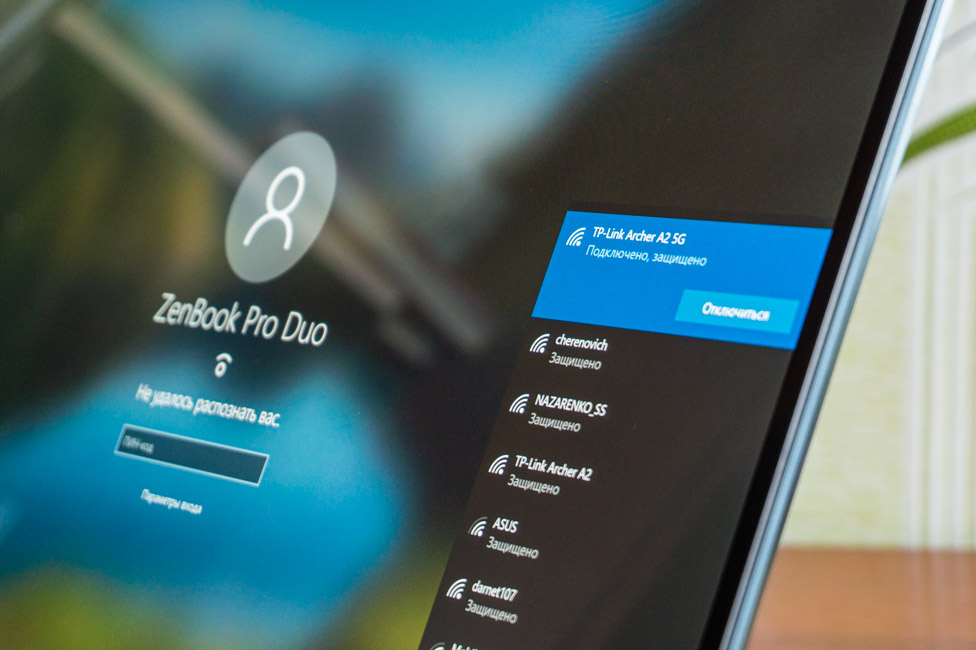
Sikkerhedssystem
Den bærbare computer kommer uden indbygget fingeraftryksscanner, hvilket på den ene side ikke er særlig behageligt. På samme tid, når man ser på hele topcasen, får man det indtryk, at der simpelthen ikke var nogen steder at sætte det. Fordi den ene halvdel har et display, og den anden halvdel har et tastatur og touchpad. Måske ville det være værd at tage lidt plads fra den sidste... Men det her, når man ser fremad, er ikke det mest almindelige touchpanel - måske kunne de virkelig ikke.
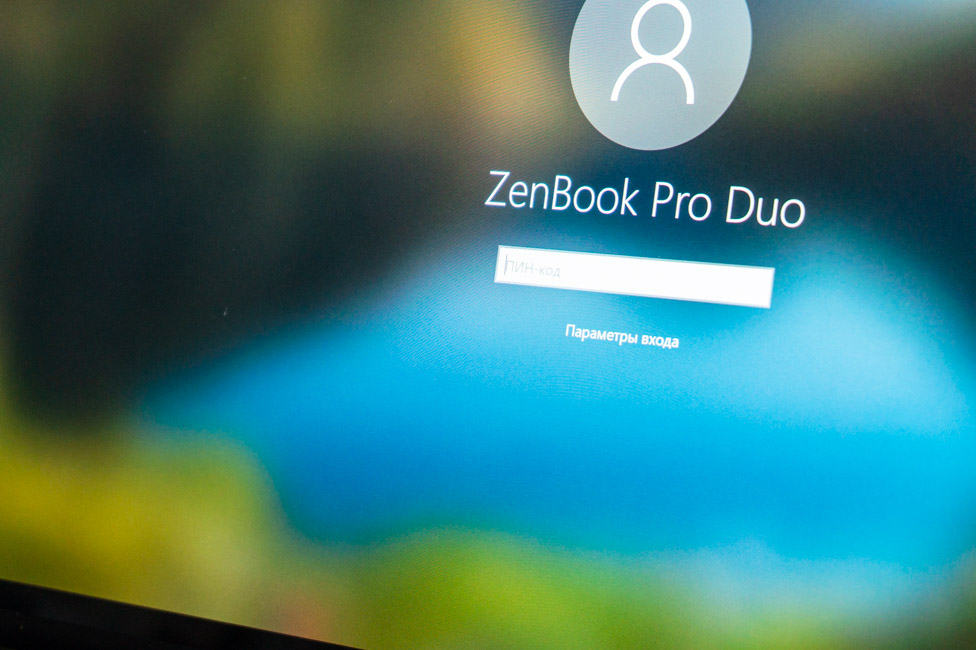
Brugeren blev dog ikke efterladt uden en bekvem metode til autentificering, og ud over webkameraet blev der tilføjet en anden infrarød. Det vil sige, at vi har en implementering af Windows Hello-funktionen, og jeg har overhovedet ingen klager over det. Det er ret hurtigt, praktisk og fungerer både om dagen og i fuldstændig mørke. Og hvad skal der ellers til for lykke?
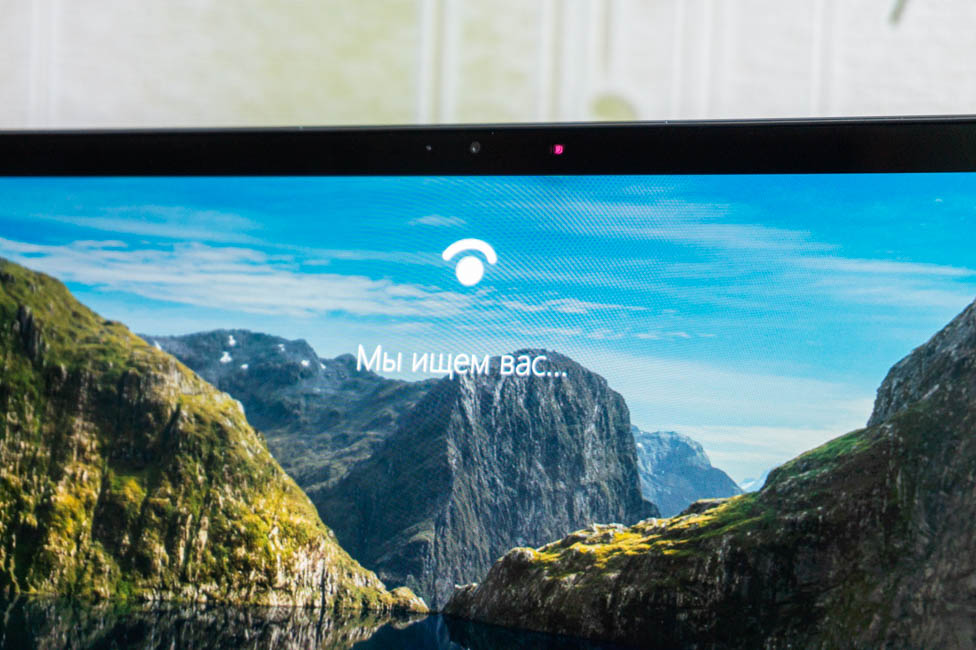
Tastatur
Lad os gå videre til inputenheder. Vi ved allerede, at tastaturblokken bevægede sig ned (eller fremad), og touchpad'en var placeret til højre for tastaturet. Noget lignende i ASUS allerede færdig For eksempel i nogle ROG Zephyrus-gamingmodeller. Men der er ingen anden skærm over tastaturet, kun ventilationshuller og ROG-logoet. Men jeg vil tænke på, hvor praktisk denne løsning er senere. Lad os selvfølgelig tale om håndledsstøttens effekt på ergonomien.

Der er 85 taster i alt, i det sædvanlige (generelt) layout: et antal funktionstaster med reduceret højde, begge Shift-taster er lange, Enter er en-historie, pile er reduceret og kombineret med PageUp / PageDown og Home / End . Power-knappen, Caps Lock og Fn - med deres egne LED'er. Som standard kan F-tasterne bruges til at styre enheden: lyd, skærmens lysstyrke, tastaturbaggrundsbelysning, slukning af touchpad/kamera og så videre. Standard F1-F12 - enten gennem en kombination med trykket Fn, eller tryk Fn + Esc og alt bliver omvendt.
Over touchpad'en er der udover tænd/sluk-knappen tre ekstra taster. Den første er at skifte kølesystemets driftstilstande. Den anden er at flytte de aktive vinduer på hovedskærmen til den ekstra og omvendt, plus, hvis noget er åbent på begge, er det simpelthen en ændring af steder. Den tredje er ScreenPad Plus shutdown-knappen.
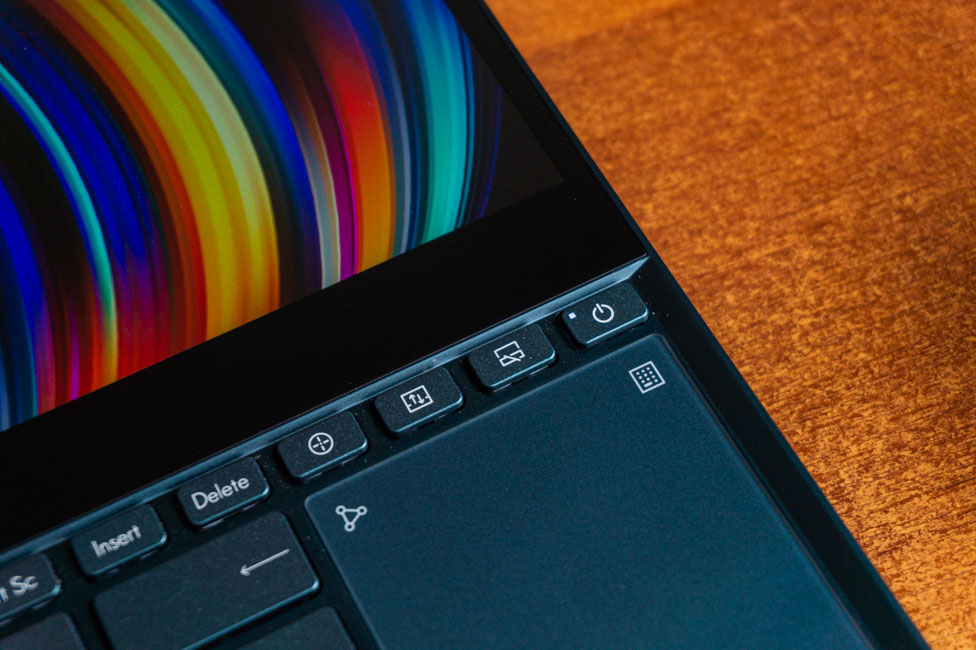
Et tastatur af ø-typen med en saksemekanisme og en slaglængde på 1,4 mm. Det er praktisk at skrive på det, slaget er behageligt og moderat stramt, afstanden mellem tasterne er god. Alle tryk mærkes, og generelt kan jeg ikke sige noget dårligt om nogle af tasterne.
Men der er nuancer i forbindelse med sådan et skift. Uden brug af stativ vil håndleddene ligge på bordet, og arbejdsfladen bliver for høj, og du skal helt sikkert vænne dig til det. Hvis du skal arbejde et sted på dine knæ, vil de generelt være i hængende stilling. Størrelsen på den bærbare computer synes dog at antyde, at den ikke bør bruges på skødet.
Det komplette stativ er ikke fastgjort til den bærbare computer på nogen måde, men i bogstavelig forstand - det er placeret (skubbet). Der er to gummibelagte strimler i bunden, som forhindrer den i at bevæge sig tilfældigt på overfladen. Den ydre del er lavet af kunstlæder, som også er bedre end blot plastik. Men nogle spor forbliver på den, og de skal tørres af. En blank strimmel med inskriptionen ZenBook Series løber langs hele den øverste del og er rent dekorativ. Men der er en lille gennemskinnelig strimmel i midten, og takket være den skabte "korridor" på stativet har vi mulighed for at observere LED-strimlen, der er på forenden af den bærbare computer.
Er det mere bekvemt at arbejde med hende? Personligt synes jeg virkelig, det er lidt mere behageligt at skrive store mængder tekst med den. Men, som jeg allerede har sagt, kan du vænne dig til det og arbejde uden det. Det hele er individuelt, men der er et valg, som allerede er fremragende.

Tastaturet med tre niveauer af hvid baggrundsbelysning og bogstaverne med symboler er generelt godt belyst. Men alligevel, hvis man ser på det kyrilliske alfabet, er der nogle steder en lille ujævnhed. Og selvfølgelig er baggrundsbelysningen synlig på tasternes kanter.

Touchpad med NumberPad
Touchpad'en er så at sige placeret lodret. Der er noget logik og sund fornuft i dette. For det første ville det simpelthen ikke passe på en standard vandret måde. For det andet, hvis vi har en anden skærm lige under hovedskærmen, så er det hurtigere og nemmere at "kaste" markøren til den ekstra skærm med en touchpad i et så aflangt format.
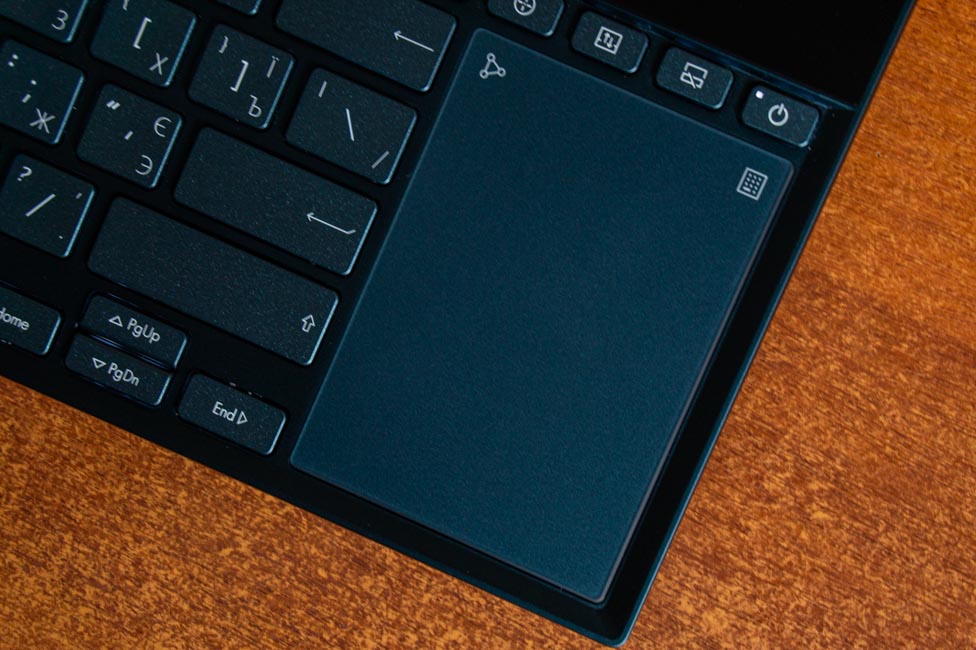
Panelet har en glasoverflade, fingeren glider pænt, bevægelser genkendes, og klik er tydelige. Det eneste jeg gjorde var at øge dens følsomhed. Men det er derfor, jeg brugte det sjældnere end touchskærmen - det ser ud til, at det netop afhang af den flyttede placering. Faktum er, at når panelet er under tastaturet, kan jeg lade alle mine fingre (undtagen tommelfingeren) være på tasterne og bruge min tommelfinger til at stryge hen over panelet. Med ZenBook Pro Duo vil jeg IKKE teste sådan et trick, så det var nemmere at bruge skærmen.
Men da der ikke var plads til den digitale blok, så ind ASUS besluttede at bruge den allerede testede og gennemprøvede mulighed - til at bygge den ind i touchpad'en. Ja, vi har en rigtig "virtuel" NumberPad. Den tændes ved at holde ikonet nede i øverste højre hjørne af berøringspanelet. Med den aktive blok fortsætter touchpad'en med at udføre sin direkte funktion, med den eneste undtagelse, at for museklik skal du nu fysisk trykke på den, og ikke trykke på panelet.
Der er et andet ikon i øverste venstre hjørne af panelet, hvis du holder det nede, ændres lysstyrken på "knapperne", og hvis du stryger det, åbnes lommeregneren. Men vinduet gøres ikke aktivt, og før du udfører matematiske operationer, skal du vælge lommeregnervinduet. Efter min mening ville det være mere bekvemt, hvis applikationen straks ville blive aktiv efter sådan en genvej, og ved hjælp af NumberPad ville det være muligt med det samme at beregne noget.
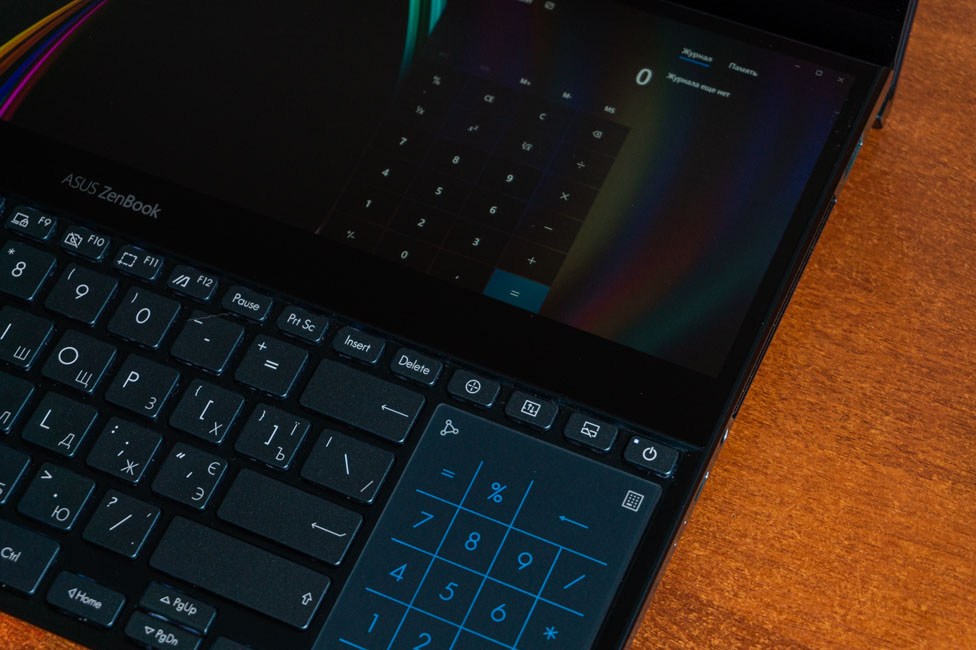
Udstyr og ydeevne ASUS ZenBook Pro Duo UX581GV
Jeg talte om hardwaren, der i princippet kan installeres i ZenBook Pro Duo UX581GV helt i begyndelsen af anmeldelsen, så nu vil vi tale om præcis, hvad der er installeret i mit testeksempel (H2002T). Dette er en Intel Core i7-9750H-processor, diskret grafik NVIDIA GeForce RTX 2060 (6 GB, GDDR6), 16 GB RAM og en 1 TB SSD.

Vi ved allerede, hvad Intel Core i7-9750H "sten" er fra andre bærbare computere ASUS og ikke kun dem, der blev testet. Det samme ASUS ROG Zephyrus S GX502GW і Lenovo Legion Y740-15IRHg, eksempel. Det vil sige, at vi har en 14-nm processor med 6 kerner og følgelig 12 tråde. Urfrekvenser fra 2,6 til 4,5 GHz i Turbo Boost-tilstand, 12 MB cachehukommelse, TDP - 45 W.
Den integrerede grafik er også testet af tiden - Intel UHD Graphics 630, med hukommelse med OP og clockfrekvens fra 350 til 1150 MHz. Diskret kort – NVIDIA GeForce RTX 2060, med 6 GB GDDR6 videohukommelse. Arkitektur NVIDIA Turing, med Real-Time Ray Tracing (RTRT) og Deep Learning Super Sampling (DLSS) udjævning i realtid. Frekvenser - fra 960 til 1200 MHz, busbredde - 192 bit.
16 GB RAM er installeret, men det er loddet på bundkortet, så det kan ikke udskiftes. Dette er en af grundene til, at køberen kan hælde mod topkonfigurationen på Core i9, fordi den allerede har alle 32 GB. Hukommelsestype DDR4 fungerer i dual-channel mode, den effektive frekvens er 2667 MHz.
SSD-drevet er installeret med en volumen på 1 TB. Disc producent Samsung, model – MZVLB1T0HALR. Dette bruges i øvrigt ofte i dyre bærbare computere. SSD-hastigheden i test-bærbaren er bestemt god. Tilsluttes via en M.2-slot ved hjælp af fire PCIe 3.0-linjer. På samme tid, hvis du vælger en yngre konfiguration med 256 eller 512 GB, så vil de være repræsenteret af to linjer.
Derfor har vi en kraftfuld løsning, som du nemt kan arbejde med billeder og videoer på, samt løse andre professionelle opgaver. Test resultater ASUS ZenBook Pro Duo UX581GV i de vigtigste benchmarks - nedenfor.
Opvarmning, drosling, Turbo Fan-tilstand
Lad os nu tale om, hvordan de interne komponenter opfører sig under belastning. Til dette blev AIDA64 stresstesten brugt, som blev udført fra netværket og fra batteriet. Derudover blev der også udført test i Turbo Fan-tilstand, som accelererer blæserne til maksimal hastighed. Så hvad er resultaterne?
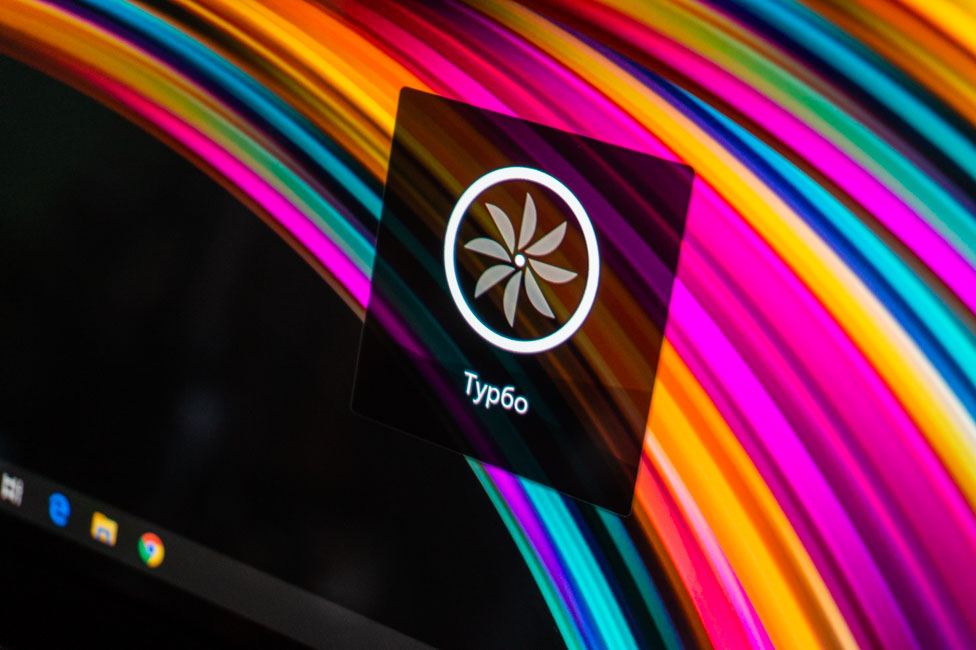
Overvej først kølesystemets automatiske tilstand, strømtilstanden - maksimal ydeevne. Fra batteriet, efter 20 minutters indlæsning, arbejder processoren med en frekvens på 2,6 GHz, men med et ret hyppigt kortvarigt fald til 800 MHz. Processorens temperatur steg ikke over 82 grader.
Dette tyder på, at der er drosling i denne tilstand, og det viser sig ikke kun i denne slags opgaver, men også for eksempel i spil. Spiller du noget ressourcekrævende fra batteriet, så falder FPS mærkbart i 5-10 sekunder, hvorefter den stabiliserer sig i plus eller minus på samme tid og så videre i en cirkel. Det vil sige, at du ikke kan kalde en sådan proces behagelig. Måske vil et sådant fænomen i nogle arbejdsopgaver knap være mærkbart, men det eksisterer.
Fra netværket, i den samme automatiske CO-kontroltilstand, modtager vi frekvenser på 2,4-2,5 GHz og derunder - dette blev ikke observeret. CPU'ens temperatur nåede dog et maksimum på 96 grader. Men i de samme spil så jeg ingen dråber, hvilket ikke er overraskende, og endnu en gang bekræfter: uden en strømforsyningsenhed - ingen steder.
Med den aktive Turbo Fan-tilstand får du ikke en stigning i clockfrekvensen og dens stabilitet hverken fra netværket eller fra batteriet. For det påvirker ikke den givne værdi. Tilstanden tjener netop til at opretholde lavere temperaturer på grund af et større antal blæseromdrejninger. Og følgelig vil støjen, de udsender, også være større. Det skal bruges i de tilfælde, hvor jernene er planlagt til at blive belastet i lang tid. Dette er præcis, hvad producenten fortæller os på sin hjemmeside.
Temperaturerne på "stenen" er som følger: Når du arbejdede fra batteriet, var det ikke højere end 79 ° og fra strømkilden - ikke mere end 96 °. Gennem enkle manipulationer finder vi ud af, at når du arbejder med en strømforsyning, påvirkede denne tilstand slet ikke CPU'ens temperatur. Men i batteriets tilfælde er temperaturen 3 grader lavere. Men det er tal fra test, der varer fra 20 til 30 minutter. Måske vil indikatorerne afvige, hvis belastningen er i en time eller to.
På dette tidspunkt larmer kølerne en anstændig støj, og der kommer et brag af varm luft fra slidserne i venstre og højre ende. Overvej, at en sådan ordning kan give lidt ubehag, hvis sagen er for tæt på grænsen, for eksempel vil der være en hånd med en mus. Men når de udfører krævende opgaver, er blæserne praktisk talt uhørlige.
Opvarmningen af sagen, subjektivt, mærkes mest på banen med inskriptionen ASUS ZenBook, mellem den anden skærm og den øverste række af tastaturet. Så selv under belastning opvarmes tastaturområdet ikke ret meget, og du kan fortsætte med at bruge det uden problemer.
Læs også: Ultrabook anmeldelse ASUS ZenBook 13 (UX325) er et nyt medlem af ZenBook-familien
Afprøvning ASUS ZenBook Pro Duo UX581GV i spil
ASUS ZenBook Pro Duo UX581GV er generelt ikke placeret som en spilløsning, men som et produktivt arbejdsværktøj. Men nøgleordet her er produktivt, hvilket betyder, at jeg ikke kunne gå glip af muligheden for at teste det i flere spil. Nedenfor er en tabel med spillet og den gennemsnitlige FPS i Full HD og UHD opløsning. Fokuser selvfølgelig primært på FHD, for i UHD-skærmens native opløsning er det umuligt komfortabelt at spille supermoderne spil med ultra-grafik. Og ja, ifølge tidsplanen. I alle eksemplerne nedenfor skruede jeg den op til max og tændte for alle de effekter, jeg kunne.
| Spil | Gennemsnitlig FPS i Full HD | Gennemsnitlig FPS i UHD |
| Assetto Corsa Competizione | 50 | 25 |
| Battlefield 5 | 53 | 17 |
| Counter-Strike Global Offensive | 188 | 114 |
| DiRT Rally 2.0 | 57 | 29 |
| DOOM | 111 | 49 |
| GTA 5 | 58 | 18 |
| Hitman 2 | 65 | 29 |
| Kingdom Come Deliverance | 55 | 19 |
| Metro Exodus | 43 | 8 |
| Tomb Raider skygge | 44 | 22 |
| The Witcher 3: Wild Hunt | 67 | 27 |
| Tom Clancy's Ghost Recon: Wildlands | 36 | 18 |
Hvordan kan du kommentere resultaterne? Jeg vil endnu en gang nævne, at maskinen ikke er beregnet til spil, og for dette beløb kan du finde en meget mere passende mulighed. Du vil dog være i stand til at spille dem alle, hvis du kører spillene i 1080p og ikke forsøger at indstille de maksimalt mulige værdier for grafikparametrene. Generelt kan du regne med høje indstillinger og en behagelig stabil billedhastighed med en værdi på 60 og derover.

Autonomi
Producentens hjemmeside rapporterer, at kapaciteten af det indbyggede batteri kan variere i forskellige konfigurationer af den bærbare computer: 62 eller 71 W·h. Det er dog ikke klart, hvilken version der vil have en mindre volumen. Testprøven er udstyret med et 8-cellet lithium-polymer batteri med en kapacitet på 71 W·h. Hvor meget det vil vare afhænger direkte af driftsscenariet. Men én ting er klart – en kraftfuld løsning, selv med to skærme, hævder tydeligvis ikke titlen som den mest autonome.
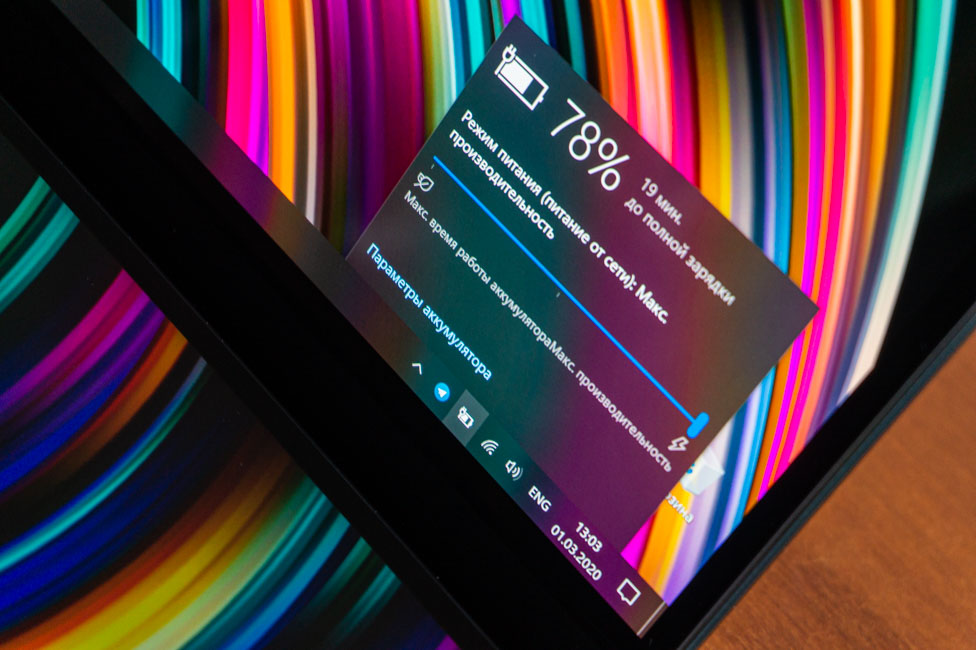
Da jeg brugte den bærbare computer som skrivemaskine til aktiv browsing og teksteditor, havde jeg nok batteri til tre timer. Ved ressourcekrævende opgaver skal du ikke forvente mere end to timers arbejde uden en ekstern strømkilde. Vi kørte Modern Office-testen med PCMark 10, som simulerer aktiv kontorbrug, og det tog kun 3 timer og 33 minutter. Dette er med den optimale ydeevnetilstand, lysstyrken på hovedskærmen på 50% og den ekstra tændt - ved omtrent samme lysstyrke.
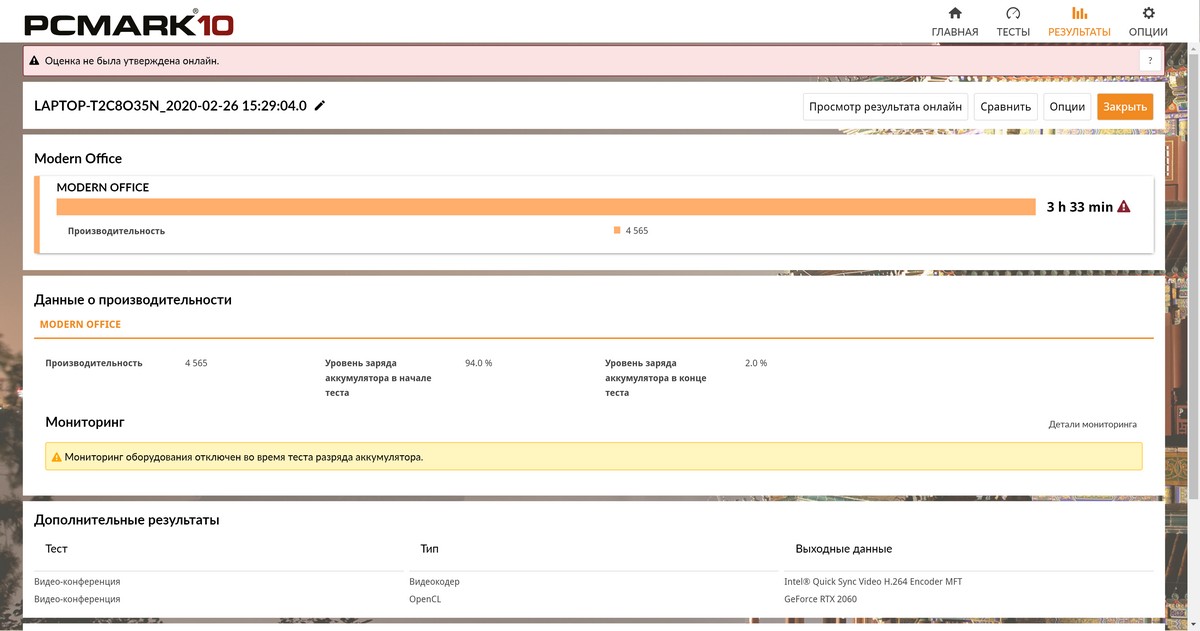
Tallet er ærligt talt ikke imponerende. Men det er en time mere end levetiden på for eksempel en gaming laptop med samme processor, men med en RTX 2070 Max-Q og et 57 Wh batteri. Endnu mere med 15 minutter end den billige ASUS VivoBog 15 (X512UF) med 32 W · h og uforlignelig mindre kraftigt jern. Kort - ASUS ZenBook Pro Duo UX581GV handler mere om at arbejde fra netværket end om at være væk fra en strømkilde i længere tid.
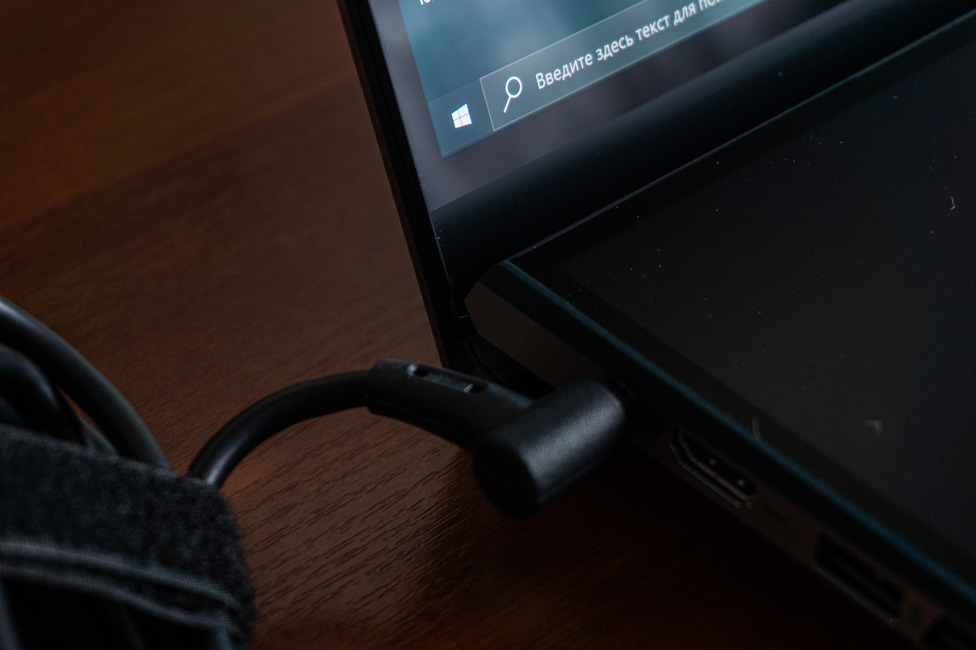
I specifikationerne for batteriet, som er endnu mindre, står der i øvrigt, at det er fyldt til 50% på 15 minutter. Men dette er ikke tilfældet i testprøven med et større batteri. Hastigheden for opladning af en bærbar computer med en komplet strømforsyningsenhed er som følger:
- 00:00 – 20 %
- 00:30 – 57 %
- 01:00 – 86 %
Værktøjet MyASUS
Den bærbare computer har det proprietære værktøj MyASUS, hvor du kan ændre nogle indstillinger, finde svar på alle slags spørgsmål om ZenBook Pro Duo, udføre systemdiagnostik, opdatere drivere og BIOS, gå til butikken med programmer, der understøtter en anden skærm, og tilslutte den bærbare computer til en smartphone.
I udstyrsindstillingerne er det muligt at vælge en ladetilstand for at forlænge dens levetid ved at begrænse opladningen til 60 % eller 80 %. Skift ventilatorens funktionsmåde, hvis den fysiske knap af en eller anden grund ikke passer dig. Vælg en af farvevisningstilstandene i undersektionen Splendid, eller juster farvetemperaturen manuelt. Tænd også Tru2Life (øg videoklarheden), skift driftstilstanden for F1-F12-tasterne og aktiver Wi-Fi-roaming-indstillingen, hvormed enheden automatisk forbinder til netværket med det bedste signal.
Visnovki
ASUS ZenBook Pro Duo UX581GV er en interessant kraftfuld bærbar computer, hvis primære egenskab med sikkerhed kan anses for at være den ekstra ScreenPad Plus-skærm. Dette er et eksempel på en vellykket, gennemtænkt og meget funktionel løsning til en professionel bruger, der ønsker at have et produktivt og relativt mobilt værktøj.

Design, montering, skærm, en anden skærm, lyd, Wi-Fi 6, produktivt strygejern - kan dække de få nuancer, som jeg formåede at finde i denne bærbare computer. Ja, ikke særlig holdbar, du skal vænne dig til placeringen af tastaturet og touchpad, dimensionerne er langt fra ideelle.

Prisen er bestemt høj, men hvem vil tilbyde noget lignende og billigere? Hvem på markedet vil i princippet kunne tilbyde sådan noget?! For pokker, 14-tommer ZenBook Pro Duo-modellen tæller ikke! Og her kommer vi til det faktum, at før os, kan vi sige, er der ingen alternativ og til en vis grad unik løsning. Så hvis du vil have sådan noget, og der er midler til det, så ASUS ZenBook Pro Duo UX581GV er bestemt et forsøg værd.
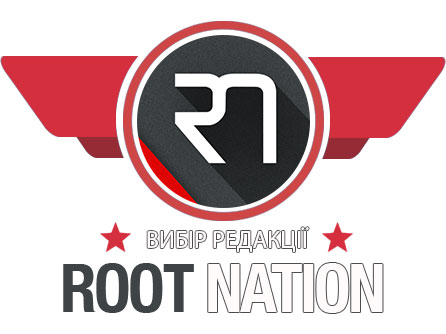
Priser i butikkerne
- Stikkontakt
- Citrus Dessert
- MOYO
- Alle butikker